Page 1

A Division of Cisco Systems, Inc.
®
Model No.
Model No.
Wireless
Quick Installation Guide
Wireless
1
Quick Installation Guide
Model No.
WAG54GX2 (EU)
ADSL Gatewa y
Wireless-G
GHz
2
802.11g
4
,
Package Contents
• Wireless-G ADSL Gateway with SRX200
• Power Adapter
• User Guide on CD-ROM
•Network Cable
• Phone Cable
• Microfilter or Splitter (not included with all models)
• Quick Installation (not included with all models)
with SRX200
Page 2
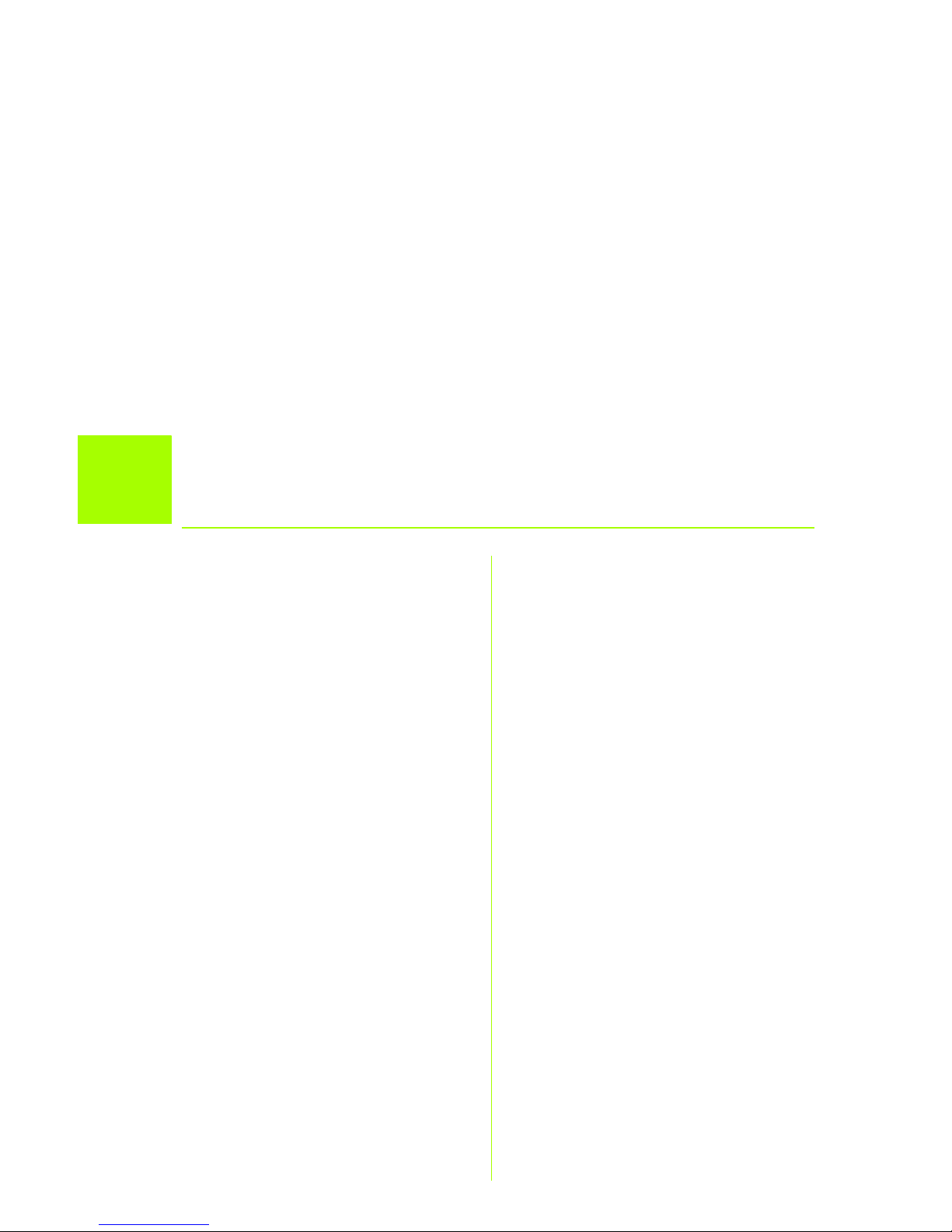
2
In Step 1, you will connect the
Gateway to your ADSL line and to
the computers in your home or
business.
First, make sure that all the devices
that you’ll be working with are
powered down, including your PCs
and the Gateway.
A Connect one end of the
provided phone cable to the
wall jack with ADSL service.
NOTE: To avoid interference,
you may need to place
a microfilter or splitter
between the phone
cable and wall jack.
Contact your service
provider for more
information. (If you use
ISDN, then you do not
need a microfilter.)
1
Connect the ADSL Gateway
There are two ways to configure the Gateway. Choose one of the
following:
• Run the Setup CD-ROM - It is strongly recommended that you use the
Setup CD-ROM to install the Gateway. Insert the Setup CD-ROM into the
CD-ROM drive, and follow the on-screen instructions.
•Use this Quick Installation guide - If you wish, you can use the
Gateway’s web-based utility to install the Gateway. Proceed to Step 1,
and follow the Quick Installation’s instructions.
Page 3
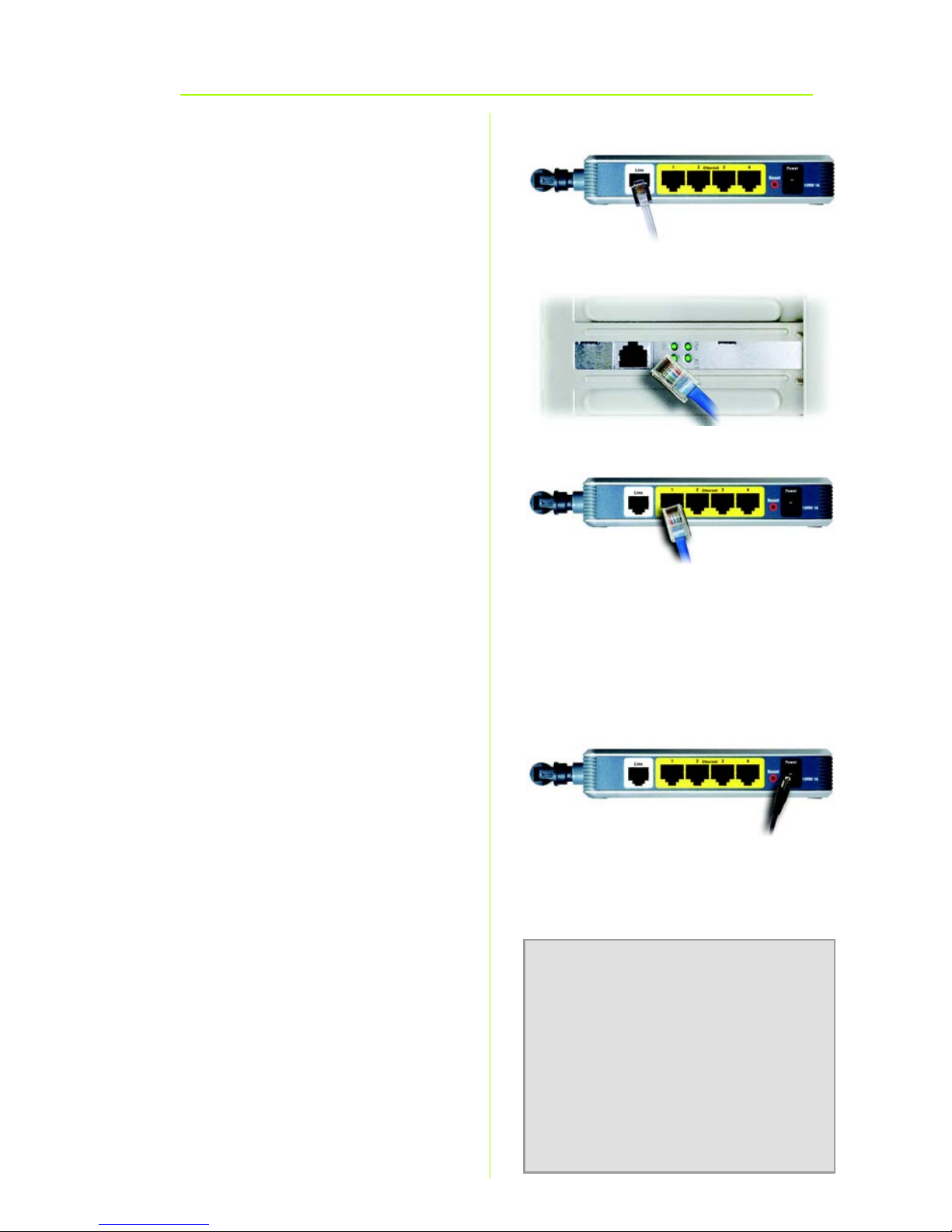
3
B Connect the other end of the
phone cable to the Line port
that is on the back of the
Gateway.
C Connect one end of the
provided Ethernet cable to
your PC’s Ethernet adapter.
Connect the other end of the
cable to one of the Ethernet
ports on the back of the
Gateway.
Repeat this process for every
PC that you want to connect to
the Gateway.
NOTE: If your PC’s Ethernet
adapter is not set up,
refer to the Ethernet
adapter’s user guide for
more information.
D Connect the power adapter to
the Gateway. Connect the
power adapter to the electrical
outlet.
E Turn on the Gateway. Then,
turn on the first PC that you
want to use to configure the
Gateway.
B
C
1
C2
IMPORTANT: Make sure you only
place the microfilter or splitter
between the phone and the wall
jack and not between the
Gateway and the wall jack.
Otherwise your ADSL will not
connect. (If you use ISDN, then
you do not need a microfilter.)
D
Page 4
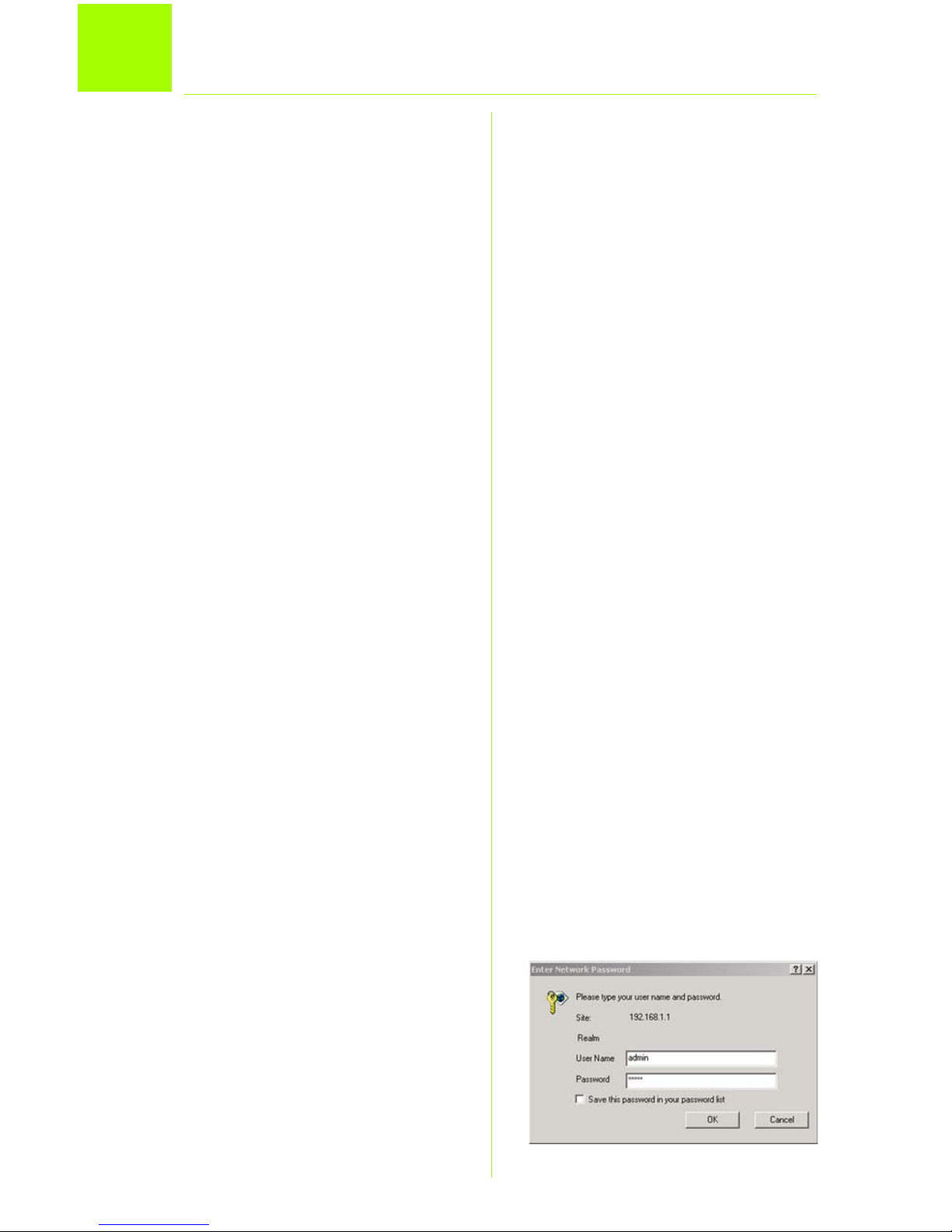
4
2
In Step 2, you will configure your
Linksys Wireless-G ADSL Gateway to
be able to gain access to the
Internet through your Internet Service
Provider (ISP). You will need the setup
information provided by your ADSL
ISP. If you do not have this
information, please contact them
before proceeding.
The instructions from your ISP tell you
how to set up your PC for Internet
access. Because you are now using
the Gateway to share Internet
access among several computers,
you will use the setup information to
configure the Gateway instead of
your PC.
NOTE: You only need to
configure the Gateway
once using the first
computer you set up.
A Open your web browser. (You
may get an error message at
this point. Continue following
these directions.) Enter http://
192.168.1.1 in the web
browser’s Address field. Press
the Enter key.
B An Enter Network Password
window, shown in Figure B, will
appear (Windows XP users will
see a Connect to 192.168.1.1
window). Enter admin in
lowercase letters in the User
Name field, and enter admin
Configure the ADSL Gateway
B
Page 5
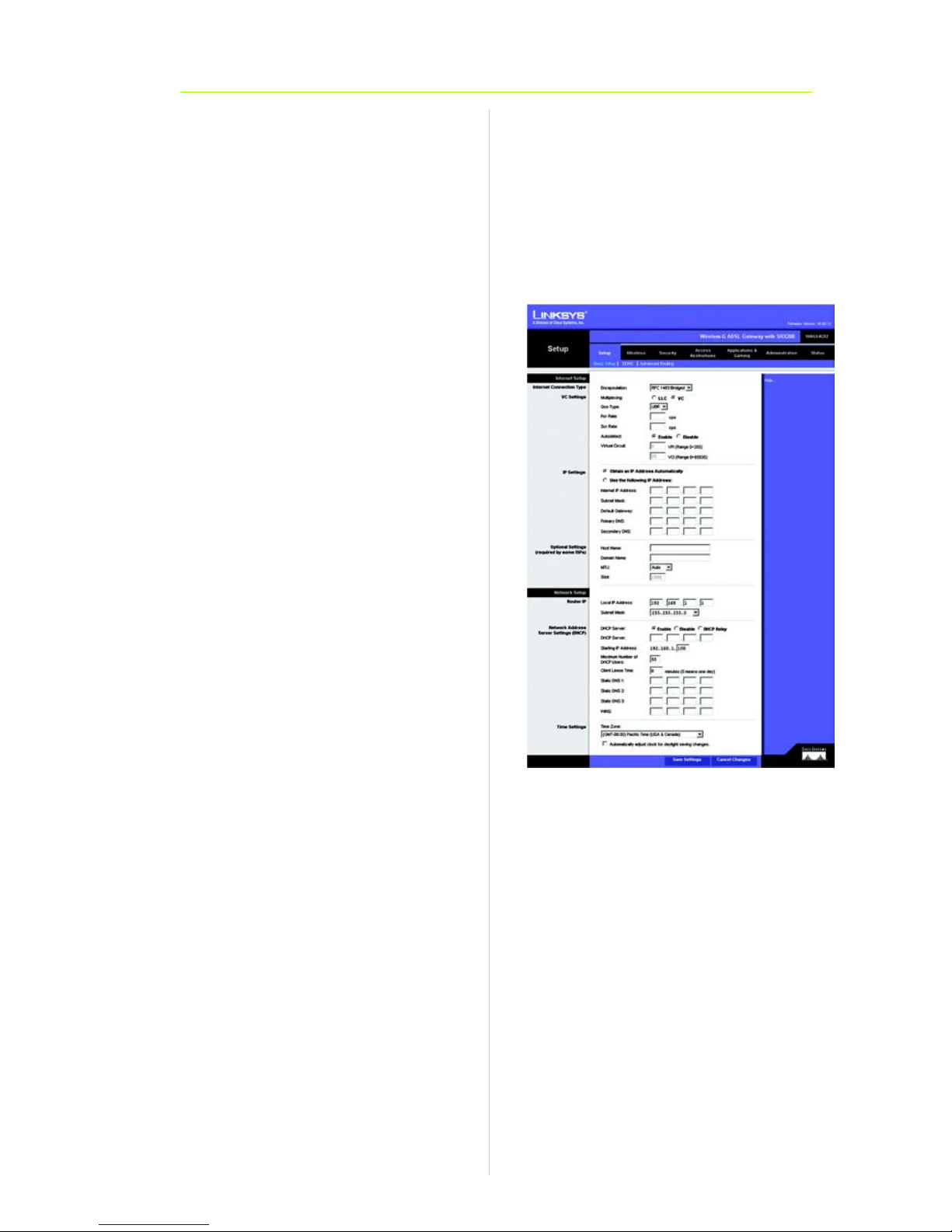
5
in lowercase letters in the
Password field (admin is the
default user name and
password.) Then, click the OK
button.
C The Basic Setup screen will
appear with the Setup tab
selected. Based on the setup
instructions from your ISP, you
may need to provide the
following information.
Virtual Circuit (VPI and VCI):
These fields consist of two
items: VPI (Virtual Path Identifier)
and VCI (Virtual Channel
Identifier). Your ISP will provide
the correct settings for each
field.
D Encapsulation: This Gateway
supports multiple settings for
the Encapsulation. The most
common Encapsulation
methods are described below.
All methods are included in the
User Guide (English only) on the
CD-ROM.
The settings required will
depend on the Encapsulation
chosen here. Your ISP will
provide the correct settings.
C
Page 6
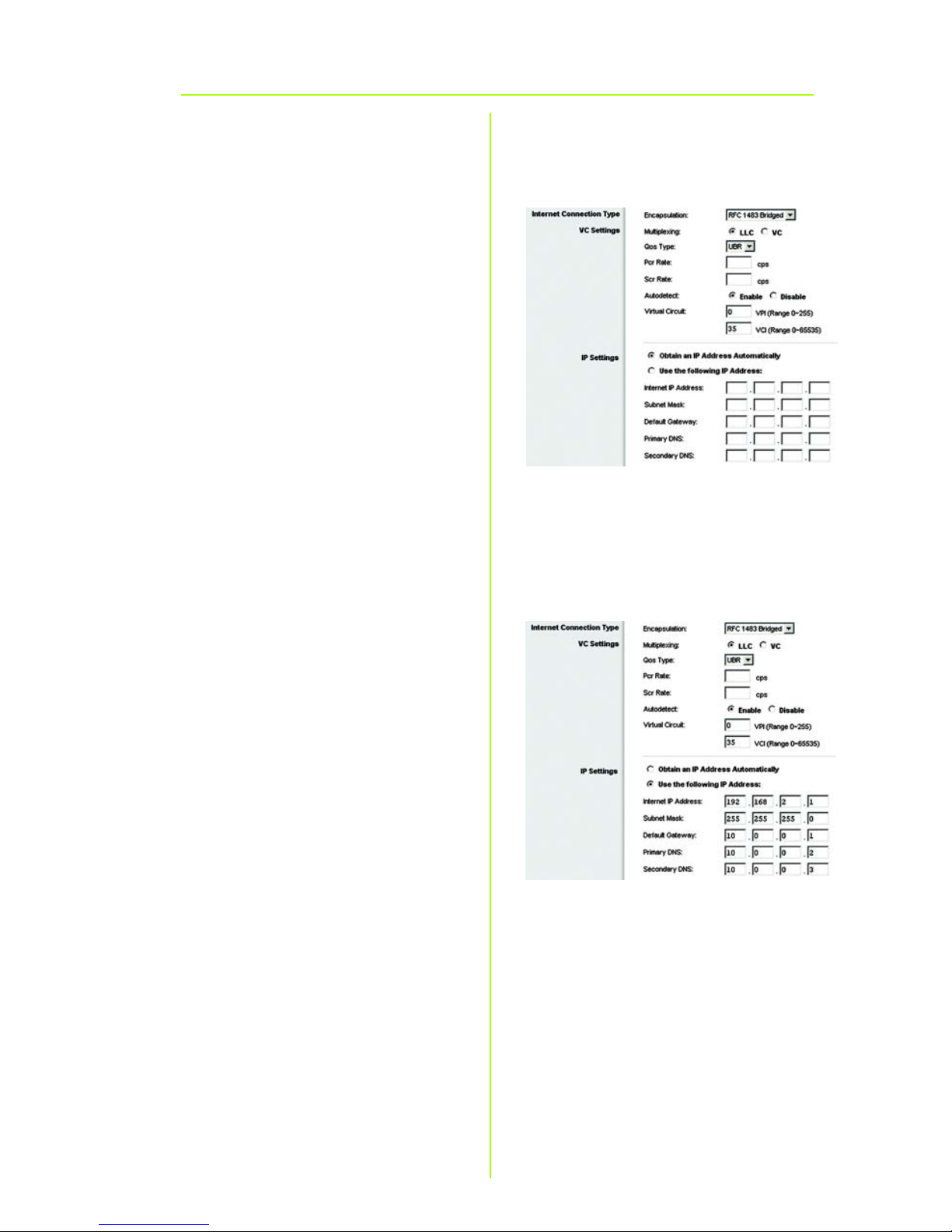
6
RFC 1483 Bridged
Dynamic IP Address
If your ISP says that you are
connecting through a dynamic IP
address, perform these steps:
a Select RFC 1483 Bridged for
the Encapsulation.
b Select Obtain an IP Address
Automatically for the IP
Setting.
c Click the Save Settings button
to save the settings.
Static IP Address
If your ISP says that you are
connecting through a static or fixed
IP address, perform these steps:
a Select RFC 1483 Bridged for
the Encapsulation.
b Select Use the following IP
Address as the IP Setting.
c Enter the IP Address and the
Subnet Mask.
d Enter the Default Gateway
address.
e Enter the DNS in the Primary
and/or Secondary fields. You
Dynamic
Static
Page 7
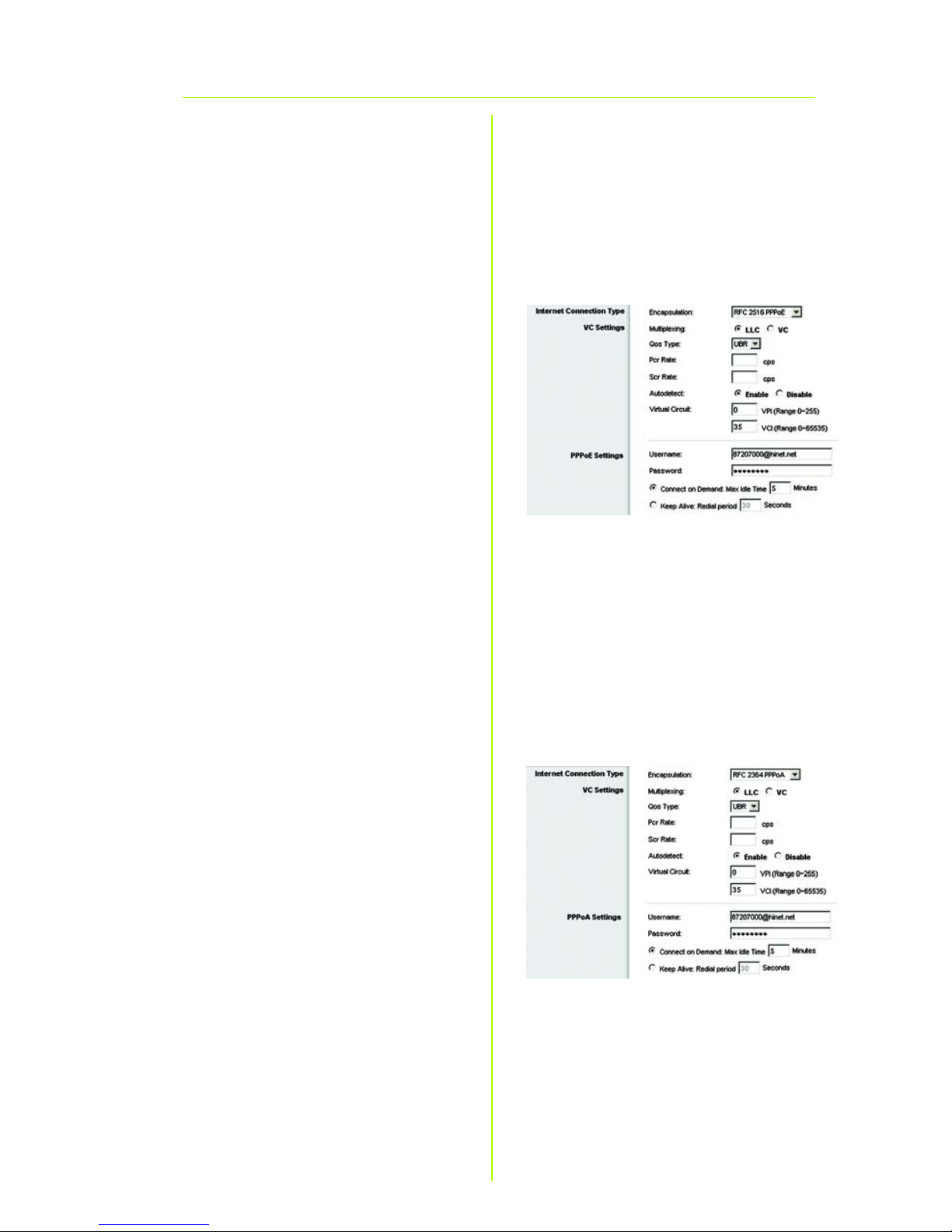
7
need to enter at least one DNS
address.
f Click the Save Settings button
to save the settings.
RFC 2516 PPPoE or RFC 2364 PPP oA
If your ISP says that you are
connecting through PPPoE or PPPoA,
or if you normally enter a user name
and password to access the
Internet, perform these steps:
a Select PPPoE or PPPoA as
appropriate for the
Encapsulation.
b If you selected PPPoE, enter
the Service Name (if required).
c Enter the User Name.
d Enter the Password.
e Select Keep Alive if you always
want to be connected to your
ISP, or select Connect on
Demand if you are charged
for the time that you are
connected to your ISP.
f Click the Save Settings button
to save the settings.
E If you haven’t already done so,
click the Save Settings button
to save your Setup settings.
Close the web browser.
PPPoE
PPPoA
Page 8

8
F For Wireless Configuration:
Refer to the User Guide (English
only) for detailed instructions
on how to configure your
Gateway for your wireless
network. Linksys recommends
changing your wireless settings
from the defaults and enabling
the appropriate security
options.
G Congratulations! You’ve
successfully configured the
Gateway. Test the setup by
opening your web browser
from any computer and
entering: www.linksys.com/
registration
H If you are unable to reach our
website, you may want to
review the installation and
configuration sections in this
Quick Installation or refer to the
Troubleshooting section of the
User Guide.
WAG54GX2-EU-QIG-50816NC JL
For additional information or troubleshooting
help, refer to the User Guide on the CD-ROM
or the Technical Support Insert. You can also
e-mail for further support.
Website
http://www.linksys.com/international
Product Registration
http://www.linksys.com/registration
Linksys is a registered trademark or trademark of
Cisco Systems, Inc. and/o r i ts a ffili ates i n the U.S.
and certain other countries. Copyright © 2005
Cisco Systems, Inc. All rights reserved.
Page 9
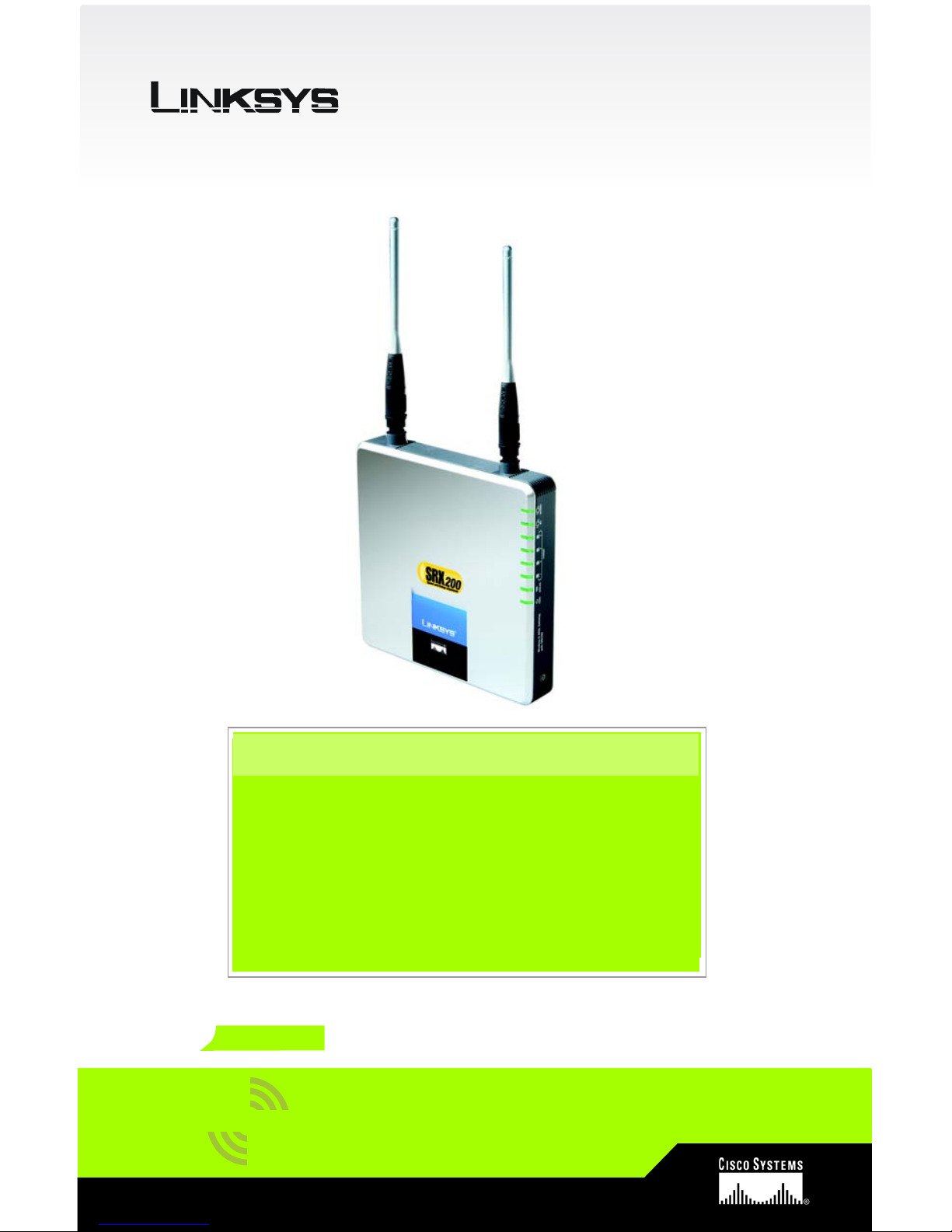
A Division of Cisco Systems, Inc.
®
Modelnr.
Modelnr.
Trådløs
Installationsvejledning
Wireless
1
Installationsvejledning
Modelnr.
WAG54GX2 (DK)
ADSL-gateway
Trådløs-G
Pakkens indhold
• Trådløs-G ADSL-gateway med SRX200
• Brugervejledning på cd-rom
• Ethernet-kabel
• Telefonledning
• Strømforsyning
• Mikrofilter eller fordeler (følger ikke med alle
modeller)
• Installationsvejledning (følger ikke med alle modeller)
GHz
2
802.11g
4
,
med SRX200
Page 10
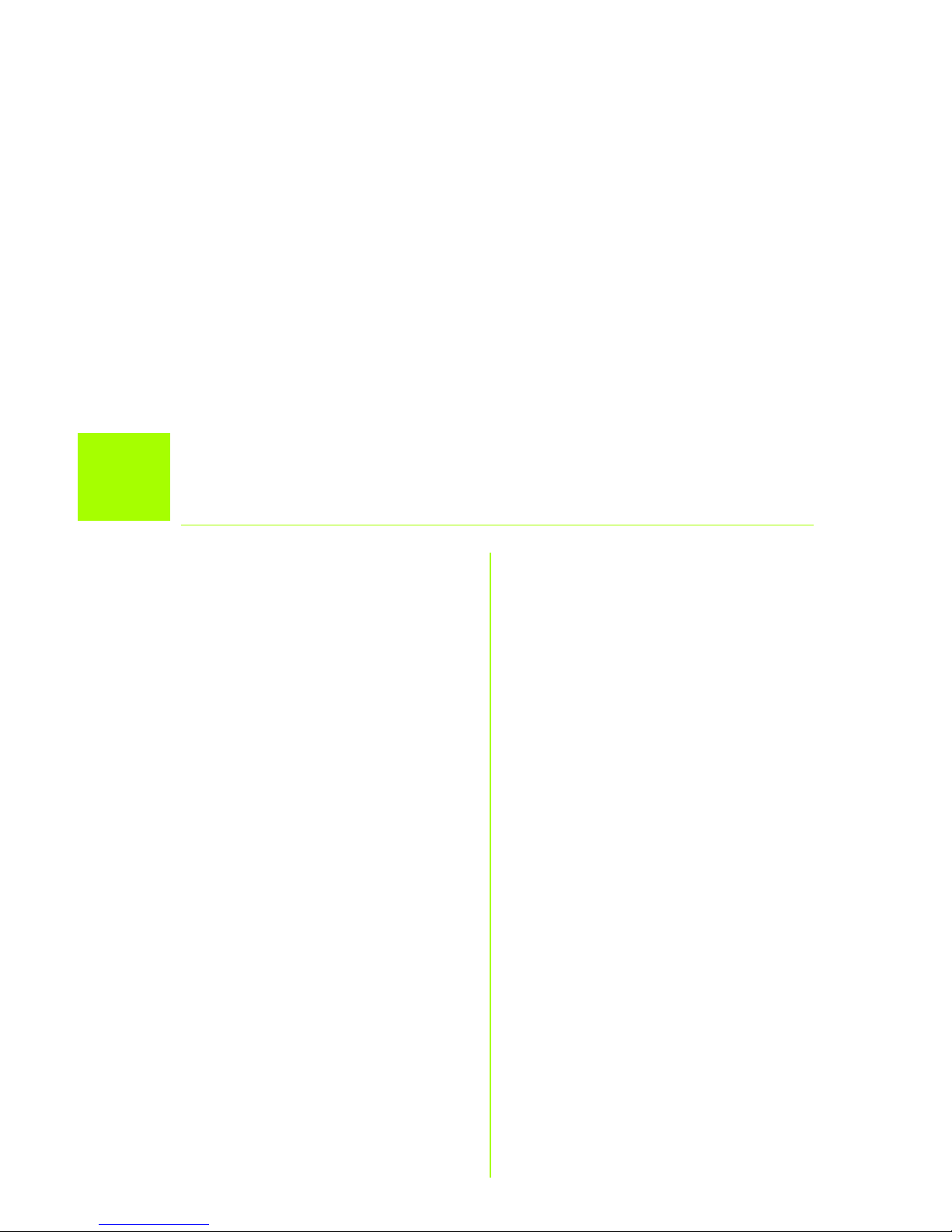
2
I trin 1 tilslutter du gatewayen til
ADSL-linjen og til computerne i dit
hjem/din virksomhed.
Kontroller først, at alle de involverede
enheder er slukket, herunder dine
pc'er og gatewayen.
A Tilslut den ene ende af den
medfølgende telefonledning til
ADSL-vægstikket.
BEMÆRK: Det kan være
nødvendigt at placere
et mikrofilter eller en
fordeler mellem
telefonledningen og
vægstikket for at undgå
interferens. Kontakt din
tjenesteudbyder for at
få yderligere
oplysninger.
Du kan konfigurere gatewayen på to måder. Vælg en af følgende:
• Kør installations-cd-rom'en - det anbefales på det kraftigste, at du
bruger installations-cd-rom'en til installation af gatewayen. Placer
installations-cd-rom'en i cd-rom-drevet, og følg vejledningen på
skærmen.
• Brug denne installationsvejledning - du kan eventuelt bruge
gatewayens webbaserede hjælpeprogram til installation af
gatewayen. Fortsæt til trin 1, og følg instruktionerne i
installationsvejledningen.
1
Tilslutning af ADSL-gatewayen
Page 11
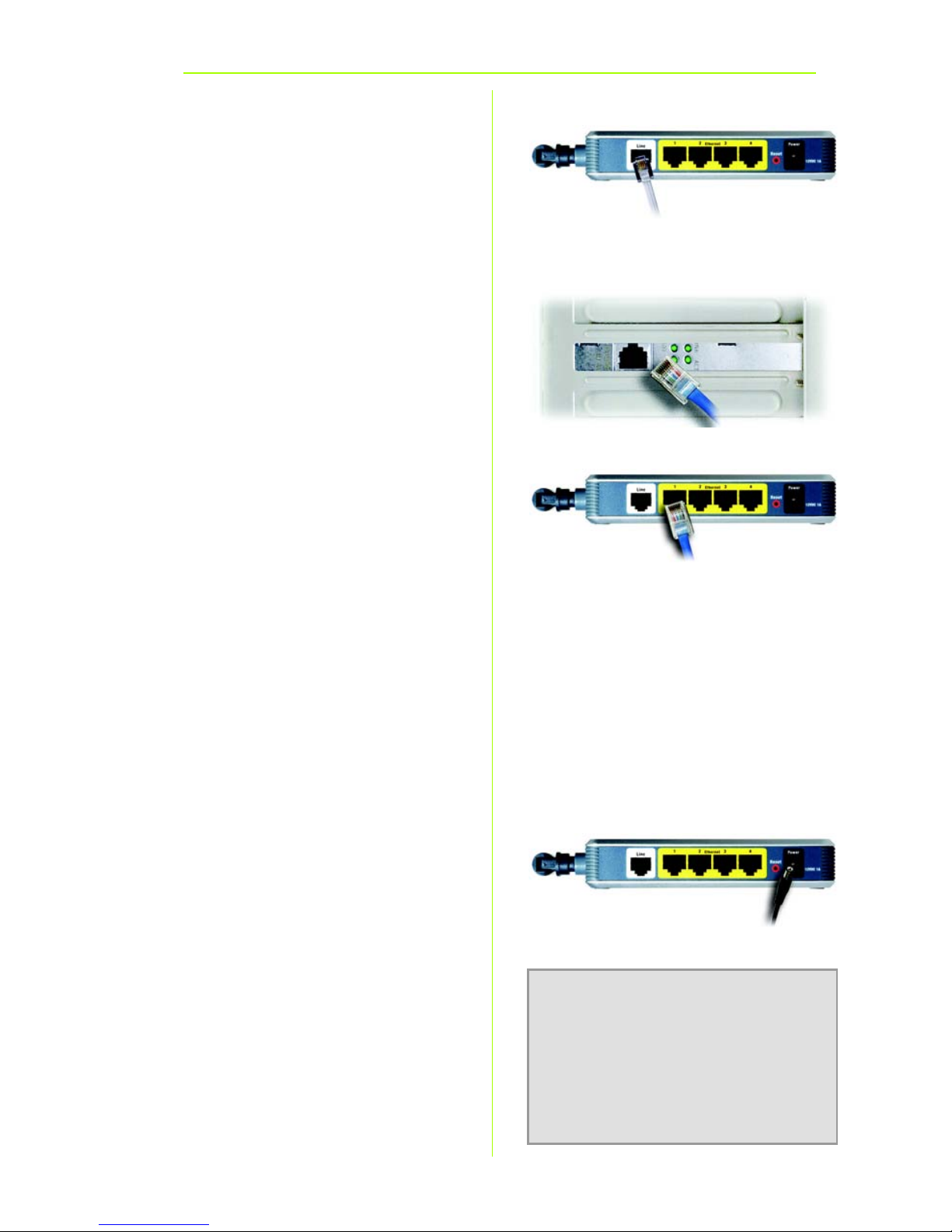
3
B Tilslut den anden ende af
telefonledningen til LINE-porten
bag på gatewayen. (Figur B)
C Tilslut den ene ende af det
medfølgende Ethernet-kabel til
pc'ens Ethernet-adapter
(Figur C1). Tilslut den anden
ende af kablet til en af Ethernetportene bag på gatewayen
(Figur C2). Gentag denne
fremgangsmåde for alle de
pc'er, du vil tilslutte til
gatewayen.
Hvis du tilslutter mere end fire
pc'er til gatewayen, skal du også
tilslutte en hub eller switch til
gatewayen.
BEMÆRK: Hvis pc'ens Ethernet-
adapter ikke er
konfigureret, skal du se
brugervejledningen til
Ethernet-adapteren
for at få yderligere
oplysninger.
D Tilslut strømforsyningen til
gatewayen. Tilslut strømforsyningen
til stikkontakten. (Figur D)
E Tænd gatewayen. Tænd
derefter den første pc, som du
vil bruge til konfiguration af
gatewayen.
Fortsæt til trin 2: Konfiguration af
ADSL-gatewayen.
VIGTIGT: Sørg for kun at placere
mikrofilteret eller fordeleren
mellem telefonen og vægstikket
og ikke mellem gatewayen og
vægstikket. I modsat fald kan du
ikke bruge ADSL-linjen.
D
B
C1
C2
Page 12
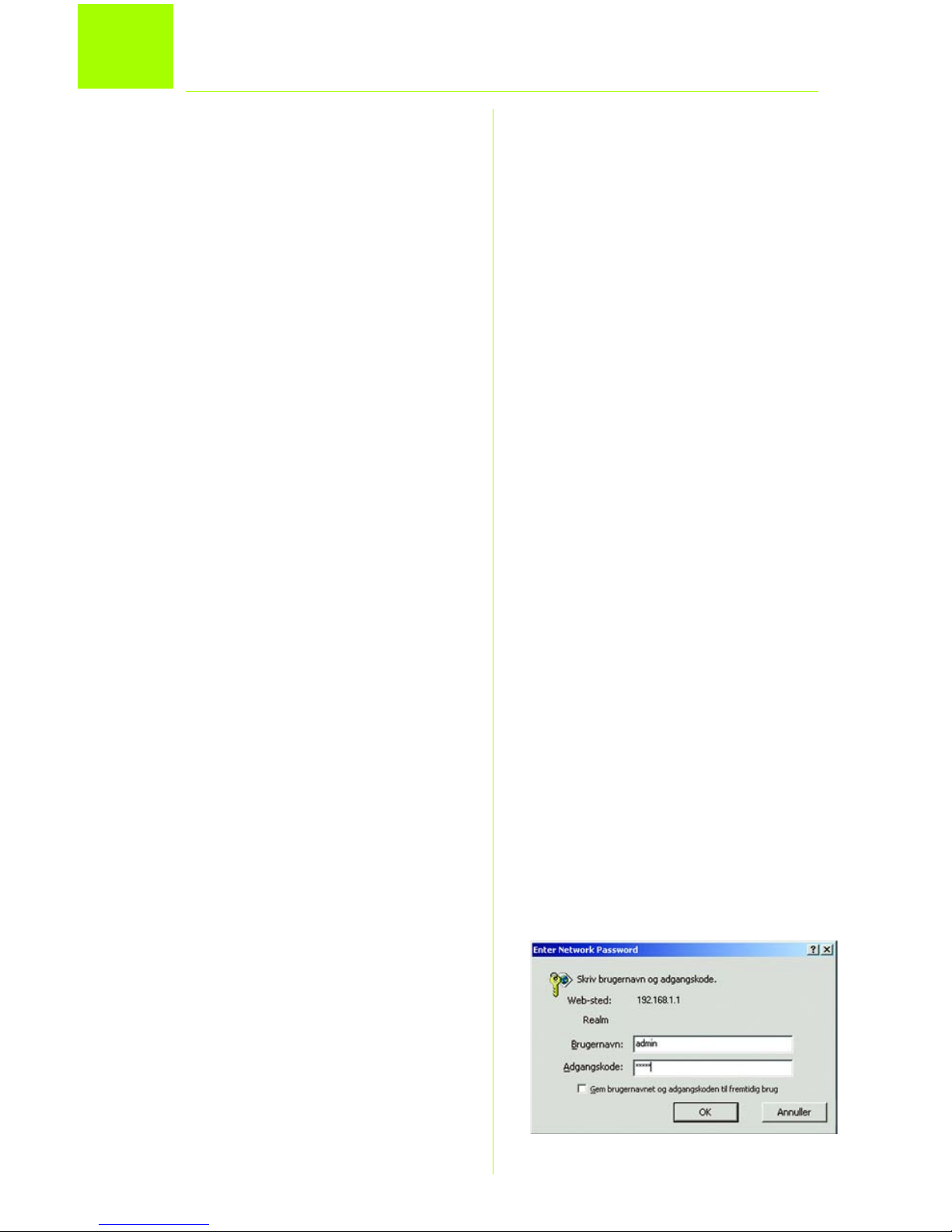
4
2
I trin 2 konfigurerer du Linksys Trådløs-G
ADSL-gatewayen, så du kan oprette
adgang til internettet via din
internetudbyder. Du skal have
konfigurationsoplysningerne af din
ADSL-udbyder. Hvis du ikke har disse
oplysninger, skal du kontakte
udbyderen, før du fortsætter.
I vejledningen fra din internetudbyder
kan du læse, hvordan du konfigurerer
pc'en til internetadgang. Da du nu
anvender gatewayen til deling af
internetadgang mellem flere
computere, skal du konfigurere
gatewayen i stedet for pc'en ved
hjælp af konfigurationsvejledningen.
BEMÆRK: Du skal blot konfigurere
gatewayen én gang
ved hjælp af den
første computer, du
har installeret.
A Åbn webbrowseren. (Der vises
muligvis en fejlmeddelelse.
Fortsæt, idet du følger disse
anvisninger). Skriv http://
192.168.1.1 i feltet Address
(Adresse) i webbrowseren. Tryk
på Enter.
B Vinduet Enter Network Password
(Skriv adgangskoden til
netværket) vises, se Figur B
(Windows XP-brugere får vist et
vindue, hvor de bliver bedt om
at oprette forbindelse til
192.168.1.1). Indtast admin
med små bogstaver i feltet User
Name (Brugernavn), og indtast
Konfiguration af ADSL-gatewayen
B
Page 13
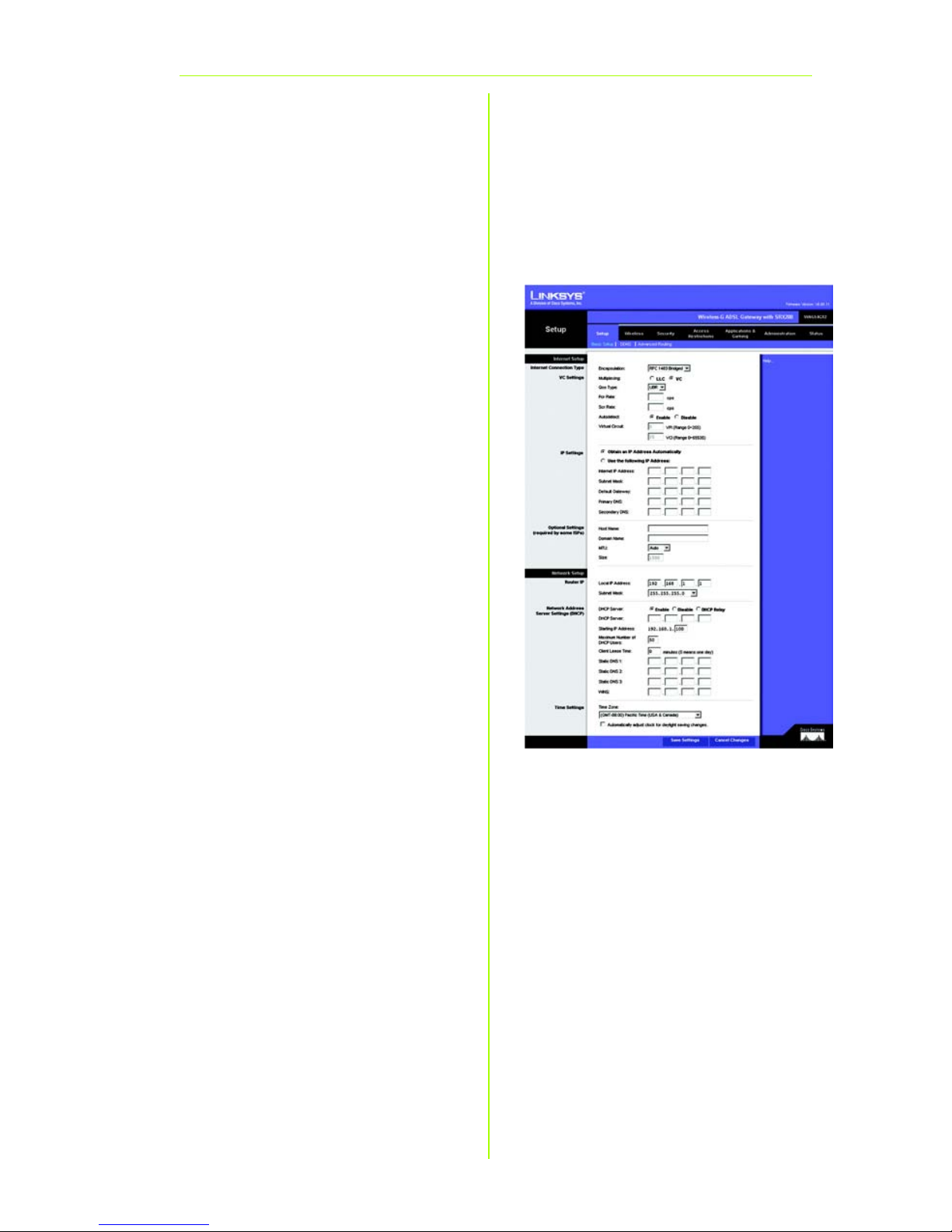
5
admin med små bogstaver i
feltet Password (Adgangskode)
(admin er standardbrugernavnet
og -adgangskoden.) Klik derefter
på knappen OK.
C Skærmbilledet Basic Setup vises
med fanen Setup valgt. (Figur C)
Afhængigt af
konfigurationsvejledningen fra
din internetudbyder skal du
muligvis angive følgende
oplysninger.
VPI og VCI (Virtual Circuit): Disse
felter består af to punkter: VPI
(Virtual Path Identifier) og VCI
(Virtual Channel Identifier). Få de
korrekte indstillinger til felterne hos
din internetudbyder.
D Indkapsling: Denne gateway
understøtter flere indstillinger for
indkapsling. De meste anvendte
indkapslingsmetoder er
beskrevet nedenfor. Alle
metoderne er beskrevet i
brugervejledningen (kun på
engelsk) på cd-rom'en.
De nødvendige indstillinger
afhænger af den
indkapslingsmetode, der er valgt
her. Få de korrekte indstillinger
hos din internetudbyder.
Modelnr.
C
Page 14

6
Dynamisk
1 RFC 1483 Bridged
Dynamisk IP-adresse
Hvis din internetudbyder har oplyst, at
du opretter forbindelse via en
dynamisk IP-adresse (Figur D1), skal du
følge nedenstående
fremgangsmåde:
a Vælg RFC 1483 Bridged som
indkapslingsmetode.
b Vælg Obtain an IP Address
Automatically som IP-indstilling.
c Klik på knappen Save Settings
for at gemme indstillingerne.
Statisk IP-adresse
Hvis din internetudbyder har oplyst, at
du opretter forbindelse via en statisk
eller fast IP-adresse (Figur D1), skal du
følge nedenstående
fremgangsmåde:
a Vælg RFC 1483 Bridged som
indkapslingsmetode.
b Vælg Use the following IP
Address som IP-indstilling.
c Indtast IP-adressen og
undernetmasken.
d Indtast adressen på
standardgatewayen.
Hurtig installation
Statisk
Page 15
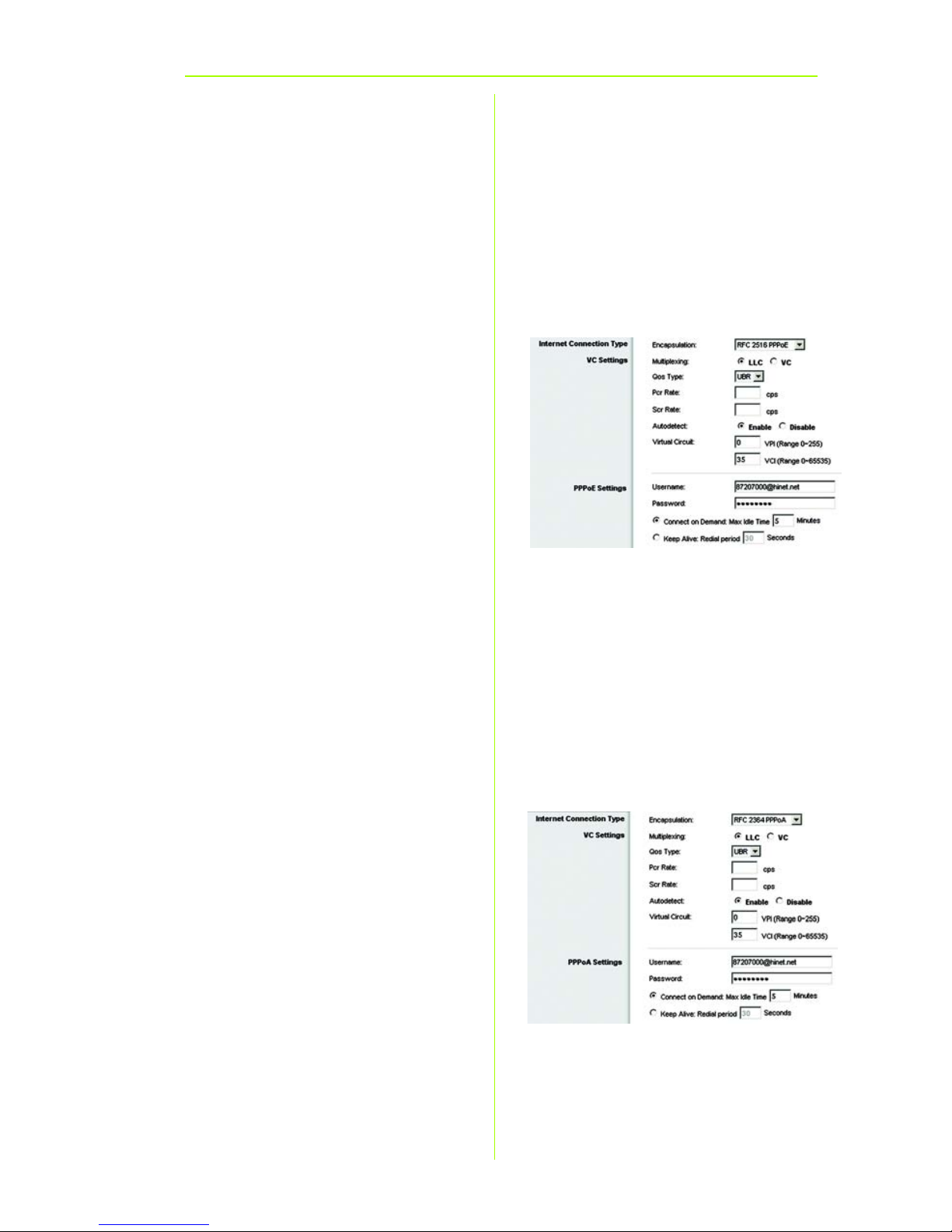
7
PPPoE
PPPoA
e Indtast DNS-adressen i feltet
Primary og/eller Secondary.
Du skal indtaste mindst én
DNS-adresse.
f Klik på knappen Save Settings
for at gemme indstillingerne.
2 RFC 2516 PPPoE eller RFC 2364
PPPoA
Hvis din internetudbyder har oplyst, at
du opretter forbindelse via PPPoE (Figur
D3) eller PPPoA (Figur D4), eller hvis du
normalt indtaster et brugernavn og en
adgangskode for at oprette
forbindelse til internettet, skal du følge
nedenstående fremgangsmåde:
a Vælg PPPoE eller PPPoA som
indkapslingsmetode.
b Hvis du har valgt PPPoE, skal du
intaste tjenestenavnet (hvis det
er påkrævet).
c Indtast brugernavnet.
d Indtast adgangskoden.
e Vælg Connect on Demand,
hvis du betaler minuttakst eller
Keep Alive, hvis du betaler en
fast afgift.
f Klik på knappen Save Settings
for at gemme indstillingerne.
Page 16
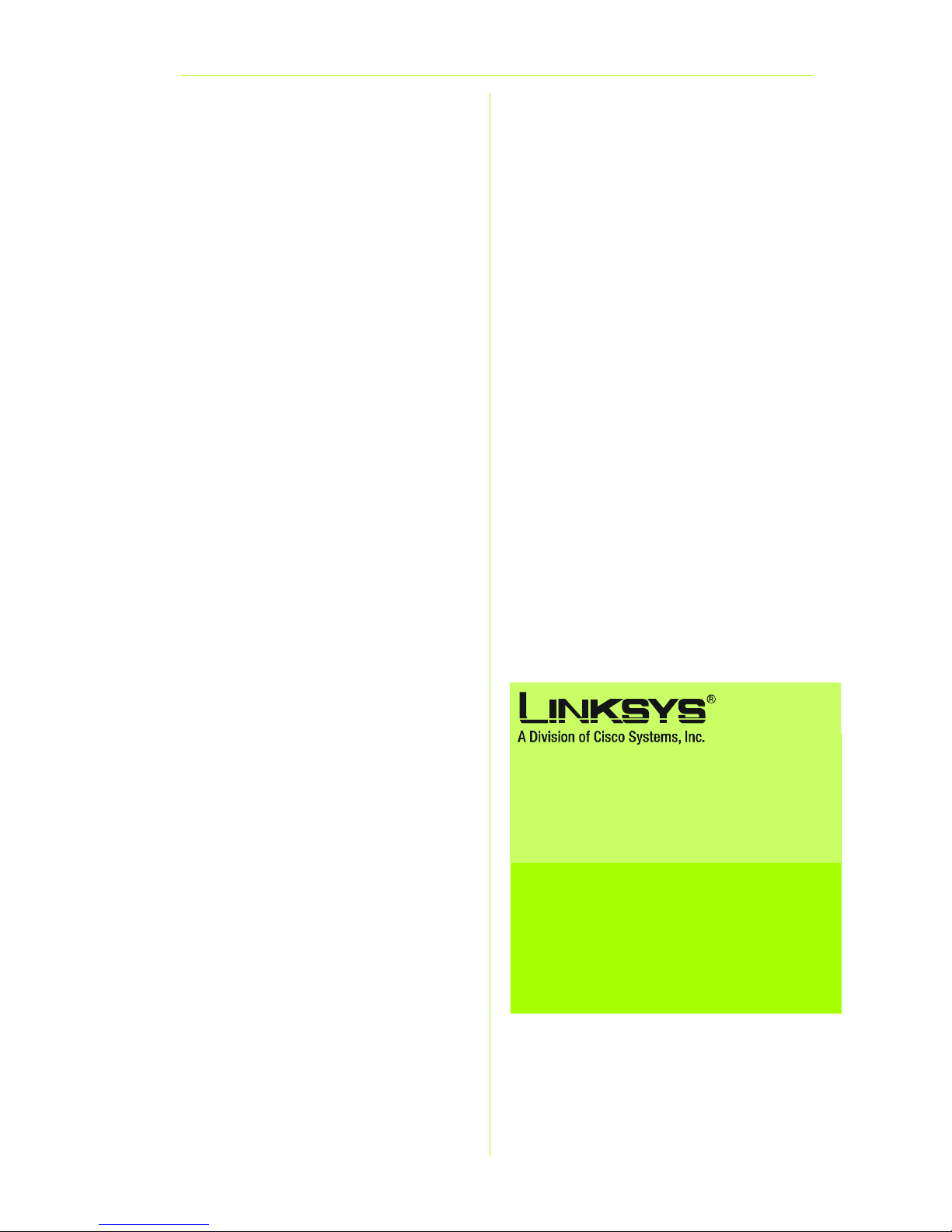
8
E Hvis du ikke allerede har gjort
det, skal du klikke på knappen
Save Settings for at gemme
dine konfigurationsindstillinger.
Luk webbrowseren.
F Trådløs konfiguration: Se
brugervejledningen (kun på
engelsk) for at få detaljerede
oplysninger om, hvordan du
konfigurerer gatewayen til dit
trådløse netværk. Linksys
anbefaler, at du ændrer de
trådløse indstillinger, så du ikke
bruger standardindstillingerne,
og aktiverer de relevante
sikkerhedsindstillinger.
G Tillykke! Du er færdig med at
konfigurere gatewayen. Test
konfigurationen ved at åbne
webbrowseren på en computer
og indtaste følgende:
www.linksys.com/registration
H Hvis du ikke kan oprette
forbindelse til vores websted, kan
du prøve igen at gennemgå
afsnittene om installation og
konfiguration i denne
installationsvejledning, eller du
kan se afsnittet om fejlfinding i
brugervejledningen.
WAG54GX2-DK-QIG-50816NC JL
Linksys er et registreret varemærke tilhørende
Cisco Systems, Inc. og/eller Cisco Systems
associerede selskaber i USA og visse andre andre
lande. Copyright © 2005 Cisco Systems, Inc. Alle
rettigheder forbeholdes.
Yderligere oplysninger eller hjælp til
fejlfinding finder du i brugervejledningen på
cd-rom'en eller ved at kontakte Teknisk
support (se arket om teknisk support).
Websted
http://www.linksys.com/international
Registrering
http://www.linksys.com/registration
Page 17
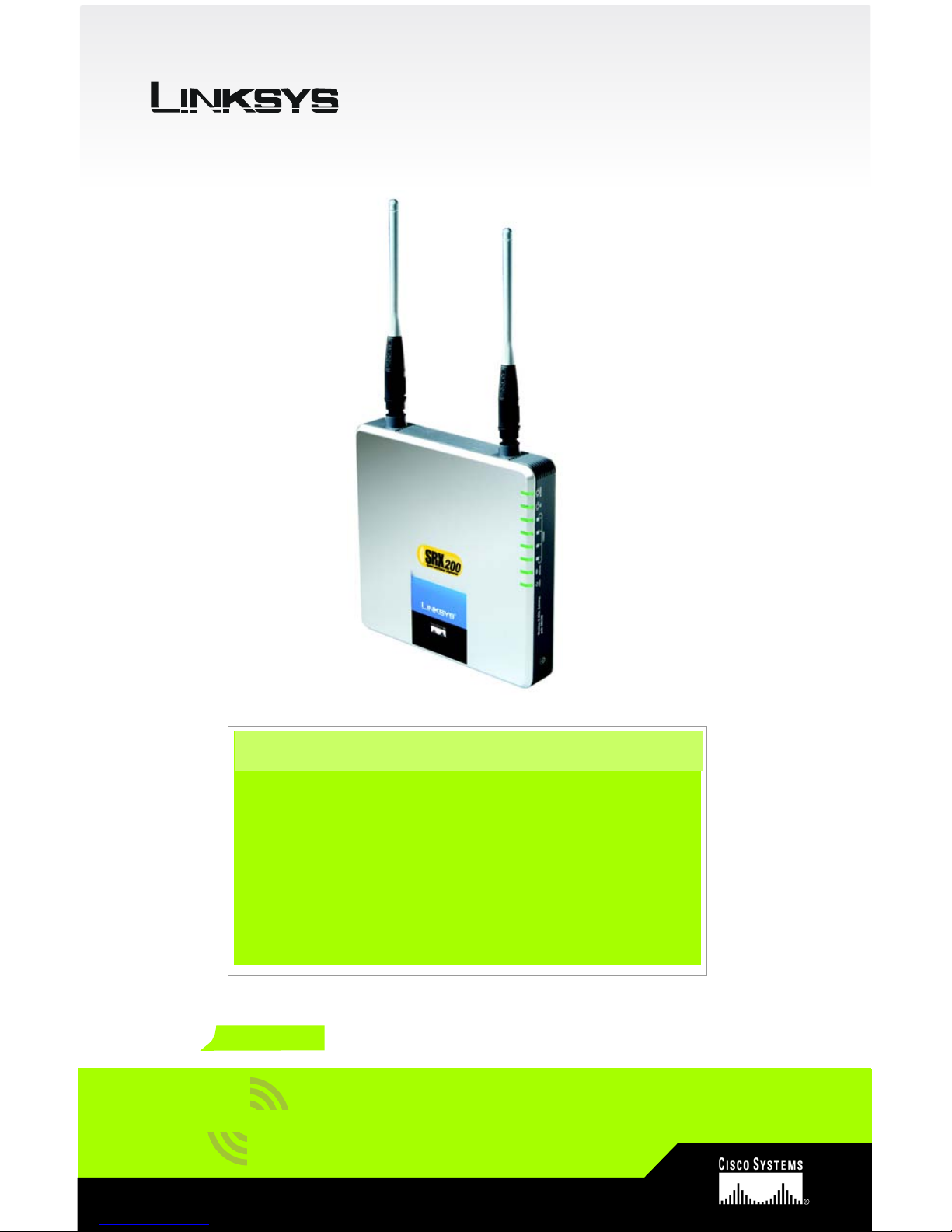
A Division of Cisco Systems, Inc.
®
Model No.
Model No.
Wireless
Quick Installation Guide
Wireless
Kurzanleitung
Modell
1
WAG54GX2 (DE)
ADSL-Gateway
Wireless-G
Lieferumfang
• Wireless-G ADSL-Gateway mit SRX200
• Benutzerhandbuch auf CD-ROM
• Ethernet-Netzwerkkabel
• Telefonkabel
• Netzstromadapter
• Mikrofilter (nicht im Lieferumfang aller
Modellnummern enthalten)
• Kurzanleitung (nicht im Lieferumfang aller
Modellnummern enthalten)
GHz
2
802.11g
4
,
mit SRX200
Page 18
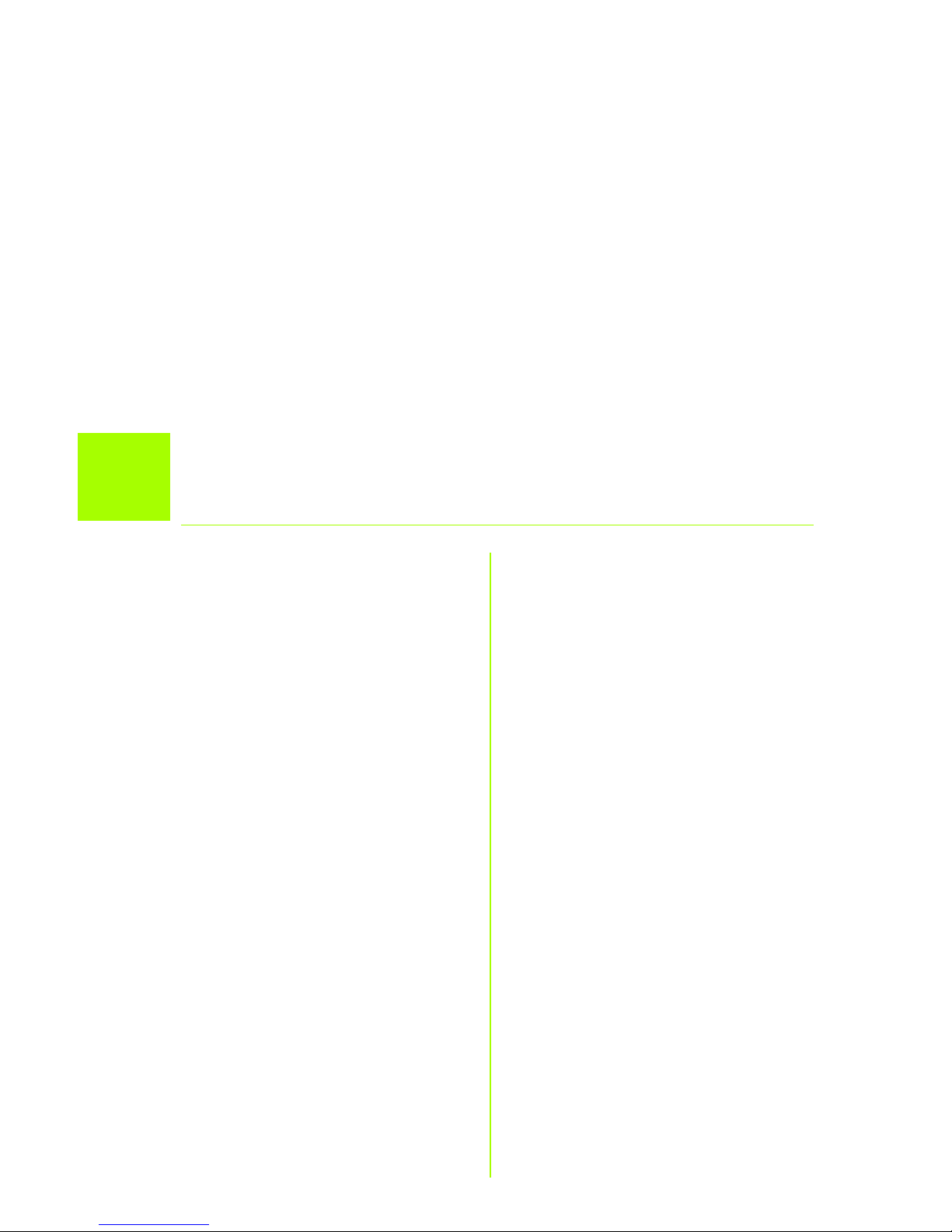
2
In Schritt 1 schließen Sie das Gateway
an Ihre ADSL-Verbindung und die
Computer in Ihrer Heim- oder
Unternehmensumgebung an.
Überprüfen Sie zuerst, ob alle Geräte,
mit denen Sie arbeiten (einschließlich
PCs und Gateway), ausgeschaltet sind.
A Schließen Sie ein Ende des
beigelegten Telefonkabels an die
Wandbuchse mit dem ADSLDienst an.
HINWEIS: Zur Vermeidung von
Störungen sollten Sie
u. U. einen Mikrofilter
oder „Verteiler“ zwischen
dem Telefonkabel und
der Wandbuchse
einsetzen. Weitere
Informationen erhalten
Sie beim InternetDienstanbieter.
Sie können den Gateway auf zwei Arten konfigurieren. Wählen Sie eine der
folgenden Methoden aus:
• Ausführen der Installations-CD-ROM - Es wird dringend empfohlen, den
Gateway mit Hilfe der Installations-CD-ROM zu installieren. Legen Sie die
Installations-CD-ROM in das CD-ROM-Laufwerk ein, und befolgen Sie die
Anweisungen auf dem Bildschirm.
• Verwenden der Kurzanleitung - Sie können den Gateway auch unter
Verwendung des integrierten webbasierten Dienstprogramms installieren.
Beginnen Sie mit Schritt 1, und befolgen Sie die Anweisungen in der
Kurzanleitung.
1
Anschließen des ADSL-Gateways
Page 19
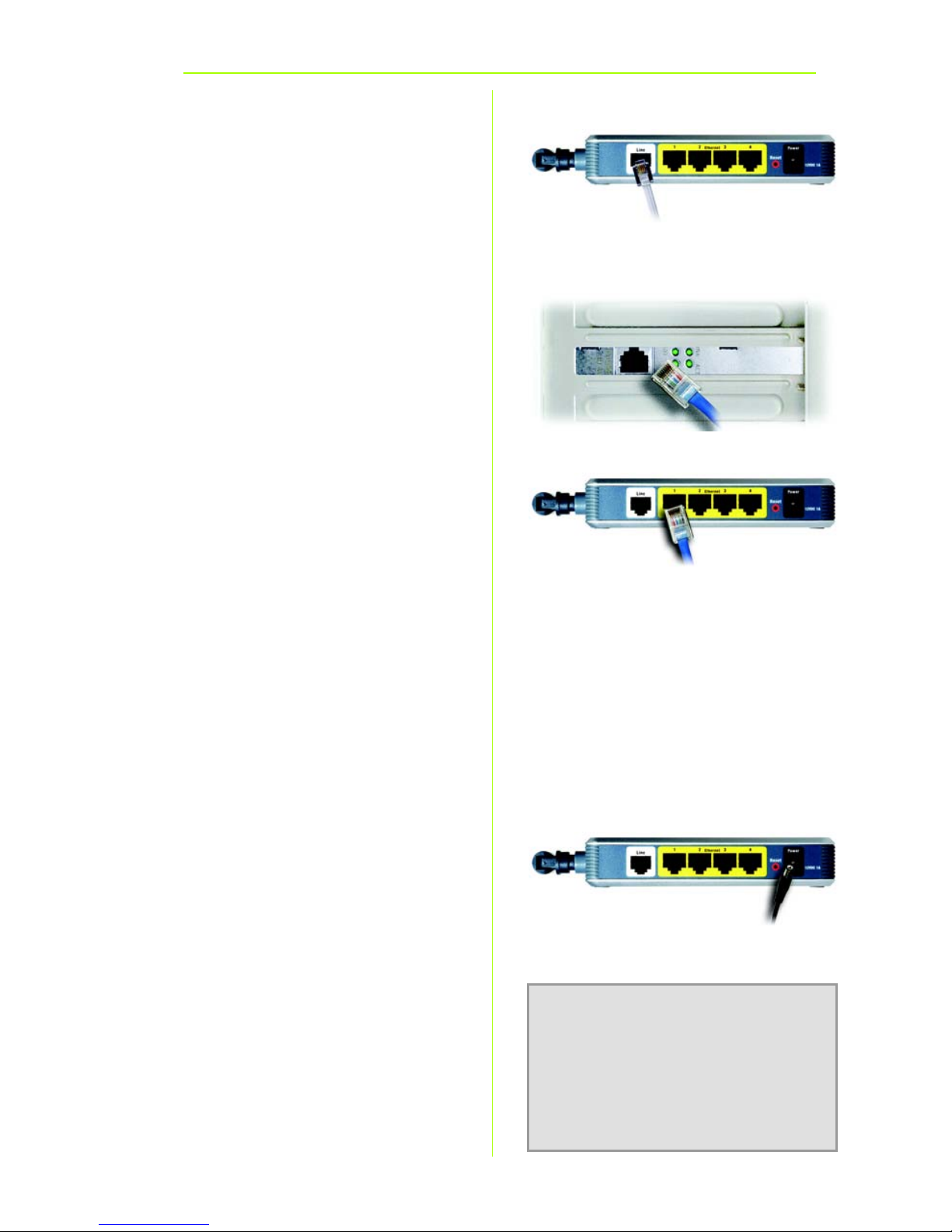
3
B Schließen Sie das andere Ende
des Telefonkabels an den LINEPort an der Rückseite des
Gateways an. (Abbildung B)
C Schließen Sie ein Ende des
beigelegten Ethernet-Kabels an
den Ethernet-Adapter des PCs an
(Abbildung C1). Schließen Sie das
andere Ende des Kabels an einen
der Ethernet-Ports an der
Rückseite des Gateways an
(Abbildung C2). Wiederholen Sie
diesen Vorgang für jeden PC, der
an das Gateway angeschlossen
werden soll.
Wenn mehr als vier PCs an das
Gateway angeschlossen werden
sollen, müssen Sie außerdem
einen Hub oder Switch an das
Gateway anschließen.
HINWEIS: Wenn der Ethernet-
Adapter des Computers
nicht eingerichtet ist,
finden Sie dazu weitere
Informationen im
Benutzerhandbuch zum
Ethernet-Adapter.
D Schließen Sie den
Netzstromadapter an das
Gateway an. Stecken Sie den
Netzstromadapter in die
Steckdose (Abbildung D).
E Schalten Sie das Gateway ein.
Schalten Sie dann den ersten PC
ein, mit dem das Gateway
konfiguriert werden soll.
Fahren Sie mit Schritt 2,
„Konfigurieren des ADSL-
Gateways“, fort.
WICHTIG: Setzen Sie den Mikrofilter
oder „Verteiler“ nur zwischen dem
Telefon und der Wandbuchse und
nicht zwischen dem Gateway und
der Wandbuchse ein. Andernfalls
schlägt die ADSL-Verbindung fehl.
D
B
C
1
C2
Page 20
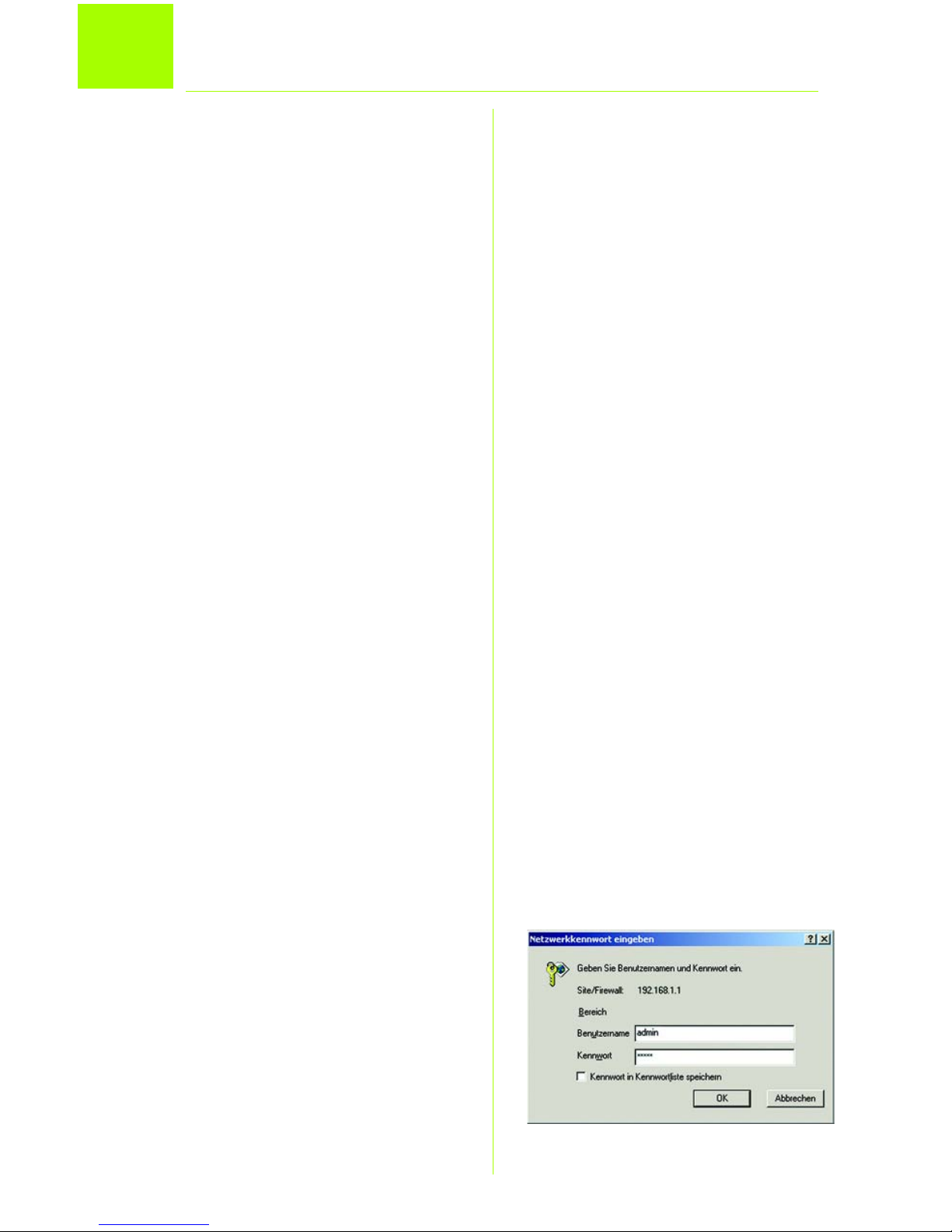
4
2
In Schritt 2 konfigurieren Sie das Linksys
Wireless-G ADSL-Gateway für den Zugriff
auf das Internet über Ihren ISP. Sie
benötigen hierzu die SetupInformationen Ihres ADSL-ISPs. Wenn Sie
nicht über diese Informationen
verfügen, wenden Sie sich an Ihren ISP,
bevor Sie beginnen.
Die Anweisungen von Ihrem ISP geben
an, wie Sie Ihren Computer für den
Internetzugriff einrichten müssen. Da Sie
ab jetzt das Gateway verwenden, um
über mehrere Computer gleichzeitig auf
das Internet zuzugreifen, wenden Sie die
Setup-Informationen zur Konfiguration
des Gateways statt des Computers an.
HINWEIS: Sie müssen das
Gateway nur einmal auf
einem der
eingerichteten
Computer konfigurieren.
A Öffnen Sie den Web-Browser.
(Unter Umständen wird eine
Fehlermeldung angezeigt. Fahren
Sie einfach mit diesen
Anweisungen fort.) Geben Sie
http://192.168.1.1 im Feld
Adresse des Browsers ein. Drücken
Sie die Eingabetaste.
B Das Fenster Netzkennwort
eingeben wird wie in Abbildung B
angezeigt (unter Windows XP wird
das Fenster Verbindung zu
192.168.1.1 herstellen
angezeigt). Geben Sie admin in
Kleinbuchstaben im Feld
Benutzername sowie ebenfalls
admin im Feld Kennwort ein
(„admin“ ist der
Standardbenutzername und das
Standardkennwort). Klicken Sie
dann auf OK.
Konfigurieren des ADSL-Gateways
B
Page 21

5
C Das Fenster Basic Setup
(Grundlegende Einrichtung) wird
mit ausgewählter Registerkarte
Setup angezeigt (Abbildung C).
Je nach den Setup-Informationen
von Ihrem ISP müssen Sie unter
Umständen die folgenden
Informationen eingeben:
Virtual Circuit (Virtueller Kreis): Für
diese Option sind zwei
Einstellungen erforderlich, VPI
(Virtual Path Identifier; Virtueller
Pfadidentifizierer) und VCI (Virtual
Channel Identifier; Virtueller
Kanalidentifizierer). Die korrekten
Einstellungen erhalten Sie von
Ihrem ISP.
D Encapsulation (Kapselung):
Dieses Gateway unterstützt
verschiedene
Kapselungseinstellungen. Die
bekanntesten
Kapselungsmethoden werden
nachfolgend beschrieben.
Sämtliche Methoden werden im
Benutzerhandbuch (nur auf
Englisch verfügbar) auf der CDROM beschrieben.
Die erforderlichen Einstellungen
hängen von der hier
ausgewählten
Kapselungsmethode ab. Die
korrekten Einstellungen erhalten
Sie von Ihrem ISP.
C
Page 22

6
1 RFC 1483 Bridged (RFC 1483-
Überbrückung)
Dynamische IP Adresse
Wenn Sie laut ISP über eine dynamische IPAdresse verbunden sind (Abbildung D1),
führen Sie die folgenden Schritte aus:
a Wählen Sie als Kapselungsmethode
RFC 1483 Bridged (RFC 1483Überbrückung) aus.
b Wählen Sie Obtain an IP Address
Automatically (IP-Adresse
automatisch beziehen) als IPEinstellung aus.
c Klicken Sie auf die Schaltfläche
Save Settings (Einstellungen
speichern), um die Einstellungen zu
speichern.
Statische IP-Adresse
Wenn Sie laut ISP über eine statische oder
feste IP-Adresse verbunden sind
(Abbildung D2), führen Sie die folgenden
Schritte aus:
a Wählen Sie als Kapselungsmethode
RFC 1483 Bridged (RFC 1483Überbrückung) aus.
b Wählen Sie Use the following IP
Address (Folgende IP-Adresse
verwenden) als IP-Einstellung aus.
c Geben Sie die IP-Adresse und die
Subnetzmaske ein.
d Geben Sie die Standard-
Gatewayadresse ein.
Dynamische IP-Adresse
Statische IP-Adresse
Page 23

7
e Geben Sie die DNS-Adressen in die
Felder Primary DNS (Primärer DNS)
und Secondary DNS (Sekundärer
DNS) ein. Sie müssen mindestens
eine DNS-Adresse eingeben.
f Klicken Sie auf die Schaltfläche
Save Settings (Einstellungen
speichern), um die Einstellungen zu
speichern.
2 RFC 2516 PPPoE oder RFC 2364
PPPoA
Wenn Sie laut ISP über PPPoE (Abbildung
D3) oder PPPoA (Abbildung D4) eine
Verbindung zum Internet herstellen oder
normalerweise einen Benutzernamen und
ein Kennwort eingeben, führen Sie die
folgenden Schritte aus:
a Wählen Sie PPPoE oder PPPoA als
Kapselungsmethode aus.
b Geben Sie bei Auswahl von PPPoE
ggf. den Dienstnamen ein.
c Geben Sie den Benutzernamen
unter User Name ein.
d Geben Sie das Kennwort unter
Password ein.
e Wählen Sie für eine ständige
Verbindung zu Ihrem ISP Keep Alive
(Verbindung aufrecht halten), oder
wählen Sie Connect on Demand (Bei
Bedarf verbinden), falls die
Verbindungszeit mit Ihrem ISP
gebührenpflichtig ist.
f Klicken Sie auf die Schaltfläche
Save Settings (Einstellungen
PPPoE
PPPoA
Page 24

8
speichern), um die Einstellungen zu
speichern.
E Klicken Sie ggf. auf die Schaltfläche
Save Settings (Einstellungen
speichern), um die SetupEinstellungen zu speichern.
Schließen Sie den Web-Browser.
F Wenn Sie eine drahtlose
Konfiguration durchführen, finden
Sie genaue Anweisungen zur
Konfiguration des Gateways für Ihr
Wireless-Netzwerk im
Benutzerhandbuch (nur auf
Englisch verfügbar). Es wird
empfohlen, die Standardwerte für
die Wireless-Einstellungen zu ändern
und entsprechende
Sicherheitsoptionen zu aktivieren.
G Herzlichen Glückwunsch! Das
Gateway wurde erfolgreich
konfiguriert. Überprüfen Sie die
Installation, indem Sie auf einem
der Computer den Web-Browser
öffnen und www.linksys.com/
registration eingeben.
H Wenn diese Website nicht
aufgerufen werden kann, lesen Sie
die Abschnitte zur Installation und
Konfiguration in dieser Kurzanleitung
erneut bzw. lesen Sie den Abschnitt
zur Fehlerbehebung im
Benutzerhandbuch.
WAG54GX2-DE-QIG-50816NC JL
Weitere Informationen und Anleitungen zur
Fehlerbehebung finden Sie im Benutzerhandbuch
auf der Installations-CD-ROM. Informationen zur
Kontaktaufnahme mit dem technischen
Kundendienst finden Sie in der technischen
Support-Beilage.
Website
http://www.linksys.com/international
Registrierung
http://www.linksys.com/registration
Linksys ist eine eingetragene Marke bzw . eine Marke
von Cisco Systems, Inc. und/oder deren
Zweigunternehmen in den USA und anderen Ländern.
Copyright © 2005 Cisco Systems, Inc. Alle Rechte
vorbehalten.
Page 25

A Division of Cisco Systems, Inc.
®
Model No.
Model No.
Wireless
Quick Installation Guide
Wireless
1
Instalación rápida
Modelo
WAG54GX2 (ES)
Puerta de enlace ADSL
Wireless-G
Contenido del paquete
• Puerta de enlace ADSL Wireless-G con SRX200
• Guía del usuario en CD-ROM
• Cable de red Ethernet
• Cable telefónico
• Adaptador de corriente
• Microfiltro(s) (no proporcionados con todos los
números de modelo)
• Instalación rápida (no proporcionados con todos los
números de modelo)
GHz
2
802.11g
4
,
con SRX200
Page 26

2
En el paso 1, debe conectar la puerta
de enlace a la línea ADSL y a los
ordenadores de casa o de la oficina.
En primer lugar, asegúrese de que
todos los dispositivos con los que va a
trabajar están apagados, incluyendo
los PC y la puerta de enlace.
A Conecte un extremo del cable
telefónico proporcionado al
jack de pared provisto del
servicio ADSL.
NOTA: Para evitar
interferencias, puede
que necesite utilizar un
microfiltro o un divisor
entre el cable telefónico
y el jack. Póngase en
contacto con el
proveedor de servicios
para obtener más
información.
Puede configurar la puerta de enlace ADSL de dos formas. Seleccione una de
las siguientes:
• Ejecute el CD-ROM de configuración: recomendamos encarecidamente
que utilice dicho CD para instalar la puerta de enlace ADSL. Inserte el CDROM de configuración en la unidad de CD y siga las instrucciones que
aparecen en la pantalla.
• Utilice esta guía de instalación rápida: si lo desea, puede usar la utilidad
basada en Web de la puerta de enlace ADSL para instalarlo. Vaya al paso 1 y
siga las instrucciones de instalación rápida.
1
Conecte la puerta de enlace ADSL
Page 27

3
B Conecte el otro extremo del
cable telefónico al puerto LINE
situado en la parte posterior de
la puerta de enlace. (Figura B)
C Conecte un extremo del cable
Ethernet proporcionado al
adaptador Ethernet del PC
(figura C1). Conecte el otro
extremo del cable a uno de los
puertos Ethernet de la parte
posterior de la puerta de enlace
(figura C2). Repita este proceso
para cada PC que desee
conectar a la puerta de enlace.
Si va a conectar más de cuatro
PC a la puerta de enlace,
también deberá conectar un
concentrador o conmutador a
la misma.
NOTA: Si el adaptador Ethernet
del ordenador no está
configurado, consulte la
guía del usuario del
mismo para obtener
más información.
D Conecte el adaptador de
corriente a la puerta de enlace.
Conecte el adaptador de
corriente a la toma de corriente.
(Figura D)
E Encienda la puerta de enlace.
A continuación, encienda el
primer PC que utilizó para
configurar la puerta de enlace.
Siga en el paso 2: Configure la
puerta de enlace ADSL.
IMPORTANTE: Asegúrese de que
sólo sitúa el microfiltro o divisor
entre el teléfono y el jack de pared
y no entre la puerta de enlace y
dicho jack. De lo contrario, la línea
ADSL no realizará la conexión.
D
B
C1
C2
Page 28

4
2
En el paso 2, debe configurar la
puerta de enlace ADSL Wireless-G de
Linksys para poder acceder a Internet
mediante un proveedor de servicios
de Internet (ISP). Necesitará la
información proporcionada por el ISP
de ADSL. Si no la tiene, póngase en
contacto con el ISP antes de
continuar.
Las instrucciones del ISP?le indican
cómo configurar el acceso a Internet.
Debido a que va a utilizar la puerta
de enlace para compartir el acceso
a Internet entre varios ordenadores,
debe utilizar la información de
configuración para configurarla en
lugar del PC.
NOTA: Sólo tiene que
configurar la puerta de
enlace una vez
mediante el primer
ordenador que vaya a
configurar.
A Abra el explorador Web. (En este
punto, puede que reciba un
mensaje de error. Siga las
instrucciones normalmente.)
Escriba http://192.168.1.1/ en el
campo Dirección del
explorador Web. Pulse la tecla
Intro.
B Aparece la ventana Escribir
contraseña de red que se
puede ver en la figura B (los
usuarios de Windows XP verán
una ventana de conexión a
192.168.1.1). Escriba admin en
minúsculas en el campo
Configure la puerta de enlace ADSL
B
Page 29

5
Nombre de usuario y de nuevo
en el campo Contraseña
(admin es el nombre de usuario
y la contraseña
predeterminados). A
continuación, haga clic en el
botón Aceptar.
C Aparece la pantalla Basic Setup
(Configuración básica) con la
ficha Setup (Configurar)
seleccionada. (Figura C) Según
las instrucciones de
configuración del ISP, quizá
necesite proporcionar la
siguiente información.
Virtual Circuit (Circuito virtual; VPI
y VCI): este campo consta de
dos elemenos: VPI (Identificador
de ruta virtual) y VCI
(Identificador de canal virtual). El
ISP le proporcionará los
parámetros correctos para
cada campo.
D Encapsulation (Encapsulación):
esta puerta de enlace admite
varios parámetros de
encapsulación. Los métodos
más habituales son los descritos
a continuación. Todos los
métodos se detallan en la guía
del usuario (sólo en ingles) del
CD-ROM.
Los parámetros necesarios
dependen de la encapsulación
seleccionada. El ISP le
proporcionará los parámetros
correctos.
C
Page 30

6
1 RFC 1483 Bridged (RFC 1483
con puente)
Dynamic IP Address (Dirección
IP dinámica)
Si el ISP indica que su conexión se
realiza mediante una dirección IP
dinámica (figura D1), siga estos pasos:
a En Encapsulation
(Encapsulación), seleccione RFC
1483 Bridged (RFC 1483 con
puente).
b En IP Settings (Parámetros IP),
seleccione Obtain an IP Address
Automatically (Obtener una
dirección IP automáticamente).
c Haga clic en el botón Save
Settings (Guardar parámetros)
para guardar los parámetros.
Dirección IP estática
Si el ISP indica que su conexión se
realiza mediante una dirección IP
estática o fija (figura D2), siga estos
pasos:
a En Encapsulation
(Encapsulación), seleccione RFC
1483 Bridged (RFC 1483 con
puente).
b En IP Settings (Parámetros IP),
seleccione Use the following IP
Address (Usar la siguiente
dirección IP).
c Introduzca la dirección IP (IP
Address) y la máscara de subred
(Subnet Mask).
Instalación rápida
Dinámica
Estática
Page 31

7
d Introduzca la dirección de la
puerta de enlace
predeterminada (Default
Gateway).
e Introduzca la dirección DNS en
los campos correspondientes a
las direcciones DNS principal
(Primary) y secundaria
(Secondary). Debe introducir por
lo menos una dirección DNS.
f Haga clic en el botón Save
Settings (Guardar parámetros)
para guardar los parámetros.
2 RFC 2516 PPPoE o RFC 2364
PPPoA
Si el ISP le indica que la conexión se
realiza mediante PPPoE (figura D3) o
PPPoA (figura D4) o si tiene que
introducir un nombre de usuario y una
contraseña para acceder a Internet,
siga estos pasos:
a Seleccione PPPoE o PPPoA,
según corresponda, en
Encapsulation (Encapsulación).
b Si selecciona PPPoE, introduzca,
si es necesario, el nombre de
servicio (Service Name).
c Introduzca el nombre de usuario
(User Name).
d Introduzca la contraseña
(Password).
e Seleccione Keep Alive (Mantener
activo) si desea estar
continuamente conectado al ISP.
De lo contrario, seleccione
Connect on Demand (Conectar
PPPoE
PPPoA
Page 32

8
cuando se solicite) si debe pagar
todo el tiempo que esté
conectado al ISP.
f Haga clic en el botón Save
Settings (Guardar parámetros)
para guardar los parámetros.
E Si aún no lo ha hecho, haga clic
en el botón Save Settings
(Guardar parámetros) para
guardar los parámetros. Cierre el
explorador Web.
F Para configuración inalámbrica:
consulte la guía del usuario (sólo
en inglés) para obtener
instrucciones sobre la
configuración de la puerta de
enlace en una red inalámbrica.
Linksys recomienda modificar los
parámetros predeterminados de
la configuración inalámbrica y
activar las opciones de
seguridad adecuadas.
G Enhorabuena. Ha configurado la
puerta de enlace
correctamente. Compruebe la
configuración. Para ello, abra el
explorador Web desde cualquier
ordenador e introduzca
www.linksys.com/registration.
H Si no puede acceder a nuestra
página Web, quizá le interese
revisar las secciones de
instalación y configuración de
esta guía de instalación rápida o
consultar la sección
Troubleshooting (Resolución de
problemas) de la guía de
usuario.
WAG54GX2-ES-QIG-50816NC JL
Para obtener información adicional o ayuda
sobre solución de problemas, consulte la guía
del usuario en CD-ROM o consulte el suplemento
de asistencia técnica para obtener asistencia.
Página Web
http://www .linksys.com/international
Registro
http://www.linksys.com/registration
Linksys es una marca comercial registrada o mar ca
comercial de Cisco Systems, Inc. y/o sus filiales de
EE.UU. y otros países. Copyright © 2005 Cisco
Systems, Inc. Todos los derechos reservados.
Page 33

A Division of Cisco Systems, Inc.
®
Model No.
Model No.
Wireless
Quick Installation Guide
Sans fil
Guide d’installation rapide
Modèle
1
WAG54GX2 (FR)
Modem routeur ADSL
Sans fil-G
Contenu de l'emballage
• Modem routeur ADSL sans fil G avec SRX200
• Guide de l'utilisateur sur CD-ROM
• Câble réseau Ethernet
• Câble téléphonique
• Adaptateur d'alimentation
• Microfiltre(s) (ne sont pas livrés avec certains modèles)
• Guide d'installation rapide (ne sont pas livrés avec
certains modèles)
GHz
2
802.11g
4
,
avec SRX200
Page 34

2
L'étape 1 consiste à connecter le
modem routeur à votre ligne ADSL
ainsi qu'aux ordinateurs installés à
domicile ou sur votre lieu de travail.
Assurez-vous d'abord de la mise hors
tension de tous les périphériques
que vous allez utiliser, ordinateurs et
modem routeur inclus.
A Branchez l'une des extrémités du
câble téléphonique fourni sur la
prise téléphonique murale
associée au service ADSL
REMARQUE : Pour prévenir les
parasites, vous
serez peut-être
amené à monter
un microfiltre ou
séparateur entre
la prise murale et
le câble
téléphonique. Pour
plus d'informations,
prenez contact
avec votre
fournisseur d'accès.
Deux procédures permettent de configurer le modem routeur. Sélectionnez-en
une :
• Exécutez le programme du CD-ROM d'installation. Nous vous recommandons
fortement d'utiliser le CD-ROM d'installation pour installer le modem routeur.
Pour ce faire, insérez le CD-ROM d'installation dans le lecteur correspondant,
puis suivez les instructions qui s'affichent.
• Utilisez le Guide d'installation rapide. Si vous le souhaitez, vous pouvez utiliser
l'utilitaire Web du modem routeur pour l'installer. Passez à l'étape 1, puis suivez
les instructions du Guide d'installation rapide.
1
Connexion du modem routeur ADSL
Page 35

3
B Branchez l'autre extrémité du
câble téléphonique sur le port
LINE situé sur la face arrière du
modem routeur. (Figure B)
C Branchez l'une des extrémités du
câble Ethernet fourni sur la carte
Ethernet de votre ordinateur
(Figure C1). Branchez l'autre
extrémité du câble sur l'un des
ports Ethernet situés sur la face
arrière du modem routeur. (Figure
C2) Répétez l'opération pour tous
les ordinateurs que vous souhaitez
connecter à le modem routeur.
Si vous raccordez plus de quatre
ordinateurs à le modem routeur,
vous devrez également raccorder
un concentrateur ou un
commutateur à le modem
routeur.
REMARQUE : Si la carte Ethernet
de votre ordinateur
n'est pas
configurée,
reportez-vous au
guide de l'utilisateur
de cette carte pour
plus d'informations.
D Reliez l'adaptateur électrique à le
modem routeur. Branchez
l'adaptateur électrique sur une
prise secteur. (Figure D)
E Mettez le modem routeur sous
tension. Ensuite, mettez sous
tension le premier ordinateur que
vous souhaitez utiliser pour
configurer le modem routeur.
Passez à l'étape 2 : Configuration
du modem routeur ADSL.
IMPORTANT : Assurez-vous que
vous avez effectivement monté le
microfiltre ou le séparateur entre
le téléphone et la prise murale et
non pas entre le modem routeur
et la prise murale. Sinon, vous ne
parviendrez pas à établir votre
D
B
C1
C2
Page 36

4
2
A l'étape 2, vous configurerez votre
modem routeur ADSL sans fil G Linksys
afin qu'elle puisse accéder à
l'Internet par l'intermédiaire de votre
Fournisseur d'accès Internet (FAI).
Vous devrez avoir à votre disposition
les informations de configuration
fournies par votre FAI. Si vous ne
possédez pas ces informations,
contactez votre FAI avant de continuer.
Les instructions de votre FAI indiquent
comment configurer votre ordinateur
pour accéder à Internet. Etant
donné que vous utilisez désormais
cette modem routeur pour partager
un accès Internet entre plusieurs
ordinateurs, ces informations vous
permettront de la configurer au lieu
de votre ordinateur.
REMARQUE :
Vous ne devrez
procéder qu'une
seule fois à la
configuration du
modem routeur en
vous servant pour
ce faire du premier
ordinateur
raccordé à celle-ci.
A Ouvrez votre navigateur Web. A
ce stade, vous risquez de voir
s'afficher un message d'erreur.
Continuez à suivre les présentes
instructions. Saisissez http://
192.168.1.1 dans le champ
Adresse du navigateur Web.
Appuyez sur la touche Entrée.
B Une fenêtre de saisie du mot de
passe réseau (Figure B) apparaît
(les utilisateurs de Windows XP
verront apparaître une fenêtre de
connexion au site 192.168.1.1).
Entrez admin en minuscules dans
B
Configuration du modem routeur ADSL
Page 37

5
le champ User Name (Nom
d'utilisateur), puis admin en
minuscules dans le champ
Password (Mot de passe) (admin
correspond aux nom d'utilisateur
et mot de passe par défaut).
Cliquez sur le bouton OK.
C L'écran Basic Setup (Configuration
de base) apparaîtra en affichant
son onglet Setup (Configuration).
(Figure C) Selon les instructions de
configuration de votre FAI, vous
devrez peut-être fournir les
informations ci-après.
Circuit virtuel (VPI et VCI). Ces
champs se rapportent à deux
éléments : VPI (Virtual Path
Identifier) et VCI (Virtual Channel
Identifier). Votre FAI vous indiquera
le paramétrage approprié de
chacun de ces deux champs.
D Encapsulation : cette modem
routeur est compatible avec de
nombreux modes
d'encapsulation. Les modes
d'encapsulation les plus
couramment utilisés font l'objet
d'une description ci-après. Toutes
ces méthodes figurent dans le
Guide de l'utilisateur (version
anglaise uniquement) enregistré
sur le CD-ROM.
Les paramètres requis
dépendront du mode
d'encapsulation sélectionné ici.
Votre FAI vous indiquera les
paramètres appropriés.
C
Page 38

6
1 RFC 1483 Bridged
Adresse IP dynamique
Si votre FAI vous indique que vous
vous connectez par l'intermédiaire
d'une adresse IP dynamique (Figure
D1), exécutez la procédure ci-après :
a Sélectionnez RFC 1483
Bridged pour l'encapsulation.
b Sélectionnez Obtain an IP
Address Automatically
(Obtenir automatiquement
une adresse IP) pour définir
l'adresse IP.
c Cliquez sur le bouton Save
Settings (Enregistrer
paramètres) pour enregistrer
les modifications apportées
aux paramètres.
Adresse IP statique
Si votre FAI vous indique que vous
vous connectez par l'intermédiaire
d'une adresse IP statique ou fixe
(Figure D2), exécutez la procédure
ci-après :
a Sélectionnez RFC 1483
Bridged pour l'encapsulation.
b Sélectionnez Use the following
IP Address (Utiliser l'adresse IP
suivante) pour définir l'adresse IP.
c Entrez l'adresse IP et le masque
de sous-réseau.
d Entrez l'adresse du modem
routeur par défaut.
e Entrez les adresses DNS dans
les champs Primary (Nom de
domaine principal) et/ou
Secondary (Nom de domaine
Dynamique
Statique
Page 39

7
PPPoE
PPPoA
secondaire). Vous devez entrer
au moins une adresse DNS.
f Cliquez sur le bouton Save
Settings (Enregistrer
paramètres) pour enregistrer
les modifications apportées
aux paramètres.
2 RFC 2516 PPPoE ou RFC 2364
PPPoA
Si votre FAI vous indique que vous
vous connectez par le biais du
protocole PPPoE (Figure D3) ou
PPPoA (Figure D4) ou si vous devez
généralement saisir un nom
d'utilisateur et un mot de passe pour
accéder à Internet, exécutez la
procédure ci-après :
a Sélectionnez le protocole
PPPoE ou PPPoA en fonction de
l'encapsulation.
b Si vous avez sélectionné le
protocole PPPoE, saisissez le
nom du service (le cas
échéant).
c Saisissez le nom d'utilisateur.
d Saisissez le mot de passe.
e Sélectionnez Keep Alive (Activé)
si vous souhaitez rester
connecté à votre fournisseur
d'accès Internet ou sélectionnez
Connect on Demand
(Connexion à la demande) si
l'on vous facture le temps de
connexion à votre fournisseur
d'accès Internet.
f Cliquez sur le bouton Save
Settings (Enregistrer
paramètres) pour enregistrer
Page 40

8
les modifications apportées
aux paramètres.
E Si ce n'est déjà fait, cliquez sur le
bouton Save Settings (Enregistrer
paramètres) pour enregistrer vos
paramètres de configuration.
Fermez le navigateur Web.
F Configuration sans fil : reportez-
vous au Guide de l'utilisateur (en
anglais uniquement) pour obtenir
des instructions détaillées de
configuration de votre modem
routeur en fonction de votre
réseau sans fil. Linksys vous
recommande d'abandonner vos
paramètres sans fil par défaut et
d'activer les options de sécurité
appropriées.
G Félicitations ! Le modem routeur
est correctement configurée.
Testez la configuration en ouvrant
le navigateur Web à partir de
n'importe quel ordinateur et en
saisissant www.linksys.com/
registration
H Si vous ne parvenez pas à
atteindre notre site Web, nous
vous recommandons de relire les
paragraphes de ce Guide
d'installation rapide consacrés à
l'installation et à la configuration
du modem routeur ou de
consulter le chapitre
Troubleshooting (Dépannage) du
Guide de l'utilisateur.
WAG54GX2-FR-QIG-50816NC JL
Pour obtenir plus d'informations ou une aide
technique, reportez-vous au Guide de
l'utilisateur qui figure sur le CD-ROM ; pour
prendre contact avec le service d'assistance
technique, reportez-vous à la Fiche
d'assistance technique.
Site Web
http://www.linksys.com/international
Enregistrement
http://www .linksys.com/registration
Linksys est une marque déposée ou une marque
commerciale de Cisco Systems, Inc. et/ou ses
filiales aux États-Unis et dans certains autres
pays. Copyright © 2005 Cisco Systems, Inc.
Tous droits réservés.
Page 41

A Division of Cisco Systems, Inc.
®
Model No.
Model No.
Wireless
Quick Installation Guide
Wireless
1
Guida di installazione rapida
Modello
WAG54GX2 (IT)
Gateway ADSL
Wireless-G
Contenuto della confezione
• Gateway ADSL Wireless-G con SRX200
• User Guide (Guida per l'utente) su CD-ROM
• Cavo di rete Ethernet
• Cavo telefonico
• Adattatore di corrente
• Microfiltri (non forniti con tutti i numeri
di modello)
• Guida di installazione rapida (non forniti con
tutti i numeri di modello)
GHz
2
802.11g
4
,
con SRX200
Page 42

2
Nella fase 1 il gateway viene
collegato alla linea ADSL e ai
computer di casa o dell'ufficio.
Per prima cosa, verificare che tutti i
dispositivi da utilizzare siano spenti,
compresi i PC e il gateway.
A Collegare un'estremità del
cavo telefonico alla presa a
muro per il servizio ADSL.
NOTA Per evitare interferenze,
potrebbe essere
necessario inserire un
microfiltro o un
ripartitore tra il cavo
telefonico e la presa a
muro. Contattare il
provider di servizi per
ulteriori informazioni.
È possibile configurare il gateway ADSL in due modi diversi. Scegliere una delle
modalità riportate di seguito.
• Eseguire il Setup CD-ROM (CD per l'installazione guidata). Si raccomanda di
utilizzare il Setup CD-ROM per installare il gateway ADSL. Inserire il Setup CDROM nell'apposita unità e seguire le istruzioni visualizzate sullo schermo.
• Seguire le istruzioni riportate in questa Guida di installazione rapida. Se si
desidera, utilizzare l'utilità basata sul Web per installare il gateway ADSL.
Continuare con la fase 1 e attenersi alle istruzioni riportate nella Guida di
installazione rapida.
1
Collegamento del gateway ADSL
Page 43

3
B Collegare l'altra un'estremità
del cavo telefonico alla porta
LINE situata sulla parte
posteriore del gateway (Figura B).
C Collegare un'estremità del
cavo Ethernet in dotazione
all'adattatore Ethernet del PC
(Figura C1). Collegare l'altra
un'estremità del cavo a una
delle porte Ethernet situate sulla
parte posteriore del gateway
(Figura C2). Ripetere questa
procedura per ogni computer
che si desidera collegare al
gateway.
Se si collegano più di quattro
PC al gateway, occorre
collegare anche un hub o uno
switch al gateway.
NOTA Se l'adattatore Ethernet
del PC non è
configurato, consultare
la relativa
documentazione per
istruzioni.
D Collegare l'adattatore di
corrente al gateway. Collegare
l'adattatore di corrente a una
presa elettrica (Figura D).
E Accendere il gateway.
Successivamente, accendere il
primo PC che si desidera
utilizzare per configurare il
gateway.
Continuare con la fase 2:
configurazione del gateway ADSL.
IMPORTANTE: assicurarsi di
inserire il microfiltro o il ripartitore
tra il telefono e la presa a muro e
non tra il gateway e la presa a
muro. In caso contrario, l'ADSL
non sarà collegata.
D
B
C1
C2
Page 44

4
2
Nella fase 2 viene configurato il
Gateway ADSL Wireless-G di Linksys in
modo che sia in grado di accedere a
Internet attraverso il provider di servizi
in uso. È necessario disporre delle
informazioni sulla configurazione
fornite dal provider di servizi Internet
ADSL. Se non si dispone di tali
informazioni, contattarlo prima di
continuare.
Il provider di servizi fornisce le istruzioni
su come configurare il PC per
l'accesso a Internet. Dal momento
che si sta utilizzando il gateway per
condividere l'accesso a Internet tra
più computer, le informazioni fornite
dal provider verranno utilizzate per
configurare il gateway anziché il PC.
NOTA È necessario configurare
il gateway una sola volta
utilizzando il primo
computer configurato.
A Aprire il browser Web. A questo
punto potrebbe apparire un
messaggio di errore. Continuare
a seguire le istruzioni indicate di
seguito. Immettere http://
192.168.1.1 nel campo
Indirizzo del browser Web.
Premere il tasto Invio.
B Viene visualizzata una finestra
per l'immissione della password,
mostrata nella Figura B (in
Windows XP viene visualizzata la
finestra Connetti a 192.168.1.1).
Immettere admin in lettere
minuscole nei campi User
Configurazione del gateway ADSL
B
Page 45

5
Name (Nome utente) e
Password (admin È il nome
utente e la password
predefinita). Quindi, fare clic sul
pulsante OK.
C Viene visualizzata la schermata
Basic Setup (Configurazione di
base) in cui è selezionata la
scheda Setup (Configurazione)
(Figura C). In base alle istruzioni
fornite dal provider di servizi
Internet, è necessario
specificare le seguenti
informazioni.
Circuito virtuale (VPI e VCI):
questi campi sono composti da
due elementi, VPI (Virtual Path
Identifier) e VCI (Virtual Channel
Identifier). Il provider di servizi
Internet fornisce le impostazioni
corrette per ciascun campo.
D Incapsulamento: questo
gateway supporta più
impostazioni per
l'incapsulamento. I metodi di
incapsulamento più comuni
sono descritti di seguito. Tutti i
metodi sono contenuti nella
User Guide (Guida per l'utente,
solo in inglese) disponibile sul
CD-ROM.
Le impostazioni richieste variano
in base al tipo di
incapsulamento scelto. Il
provider di servizi Internet
fornisce le impostazioni corrette.
N. modello
C
Page 46

6
1 RFC 1483 Bridged
(Bridging RFC 1483)
Indirizzo IP dinamico
Se il provider di servizi Internet fornisce
una connessione tramite un indirizzo IP
dinamico (Figura D1), attenersi alla
seguente procedura:
a Selezionare RFC 1483 Bridged
(Bridging RFC 1483) per
l'incapsulamento.
b Selezionare Obtain an IP
Address Automatically (Ottieni
automaticamente un indirizzo IP)
come impostazione IP.
c Fare clic sul pulsante Save
Settings (Salva impostazioni) per
salvare le impostazioni.
Indirizzo IP statico
Se il provider di servizi Internet fornisce
una connessione tramite un indirizzo IP
statico o fisso (Figura D2), attenersi alla
seguente procedura:
a Selezionare RFC 1483 Bridged
(Bridging RFC 1483) per
l'incapsulamento.
b
Selezionare
Use the following IP
Address
(Utilizza il seguente
indirizzo IP) come impostazione IP.
c Immettere l'indirizzo IP e la
maschera di sottorete.
d Immettere l'indirizzo gateway
predefinito.
Dinamico
Statico
Page 47

7
e Immettere gli indirizzi DNS nei
campi Primary DNS (DNS
primario) e Secondary DNS (DNS
secondario). È necessario
specificare almeno un indirizzo
DNS.
f Fare clic sul pulsante Save
Settings (Salva impostazioni) per
salvare le impostazioni.
2 RFC 2516 PPPoE o RFC 2364
PPPoA
Se il provider di servizi Internet fornisce
una connessione tramite PPPoE (Figura
D3) o PPPoA (Figura D4) o se
normalmente si utilizza un nome
utente e una password per l'accesso
a Internet, attenersi alla seguente
procedura:
a Selezionare PPPoE o PPPoA
come appropriato per
l'incapsulamento.
b Se è stato selezionato PPPoE,
immettere il nome servizio
(se richiesto).
c Immettere il nome utente.
d Immettere la password.
e Selezionare Keep Alive
(Connessione sempre attiva) se
si desidera essere sempre
collegati al provider di servizi
Internet oppure selezionare
Connect on Demand
(Connessione su Richiesta) se la
tariffa viene conteggiata in
PPPoE
PPPoA
Page 48

8
base al tempo effettivo di
connessione al provider.
f Fare clic sul pulsante Save
Settings (Salva impostazioni) per
salvare le impostazioni.
E Se non è stato ancora fatto, fare
clic sul pulsante Save Settings
(Salva impostazioni) per salvare
le impostazioni relative alla
configurazione. Chiudere il
browser Web.
F Per la configurazione wireless:
consultare la User Guide (Guida
per l'utente, solo in inglese) per
istruzioni dettagliate su come
configurare il gateway per la
rete wireless. Linksys consiglia di
modificare le impostazioni
wireless predefinite e attivare le
opzioni di sicurezza appropriate.
G Congratulazioni. La
configurazione del gateway è
stata completata. Verificare la
configurazione aprendo il
browser Web da uno dei
computer e immettendo
www.linksys.com/registration.
H Se non si riesce a collegarsi al
sito Web di Linksys, è
consigliabile riesaminare le
sezioni di installazione e
configurazione contenute nella
presente Guida di installazione
rapida o consultare la sezione
della risoluzione dei problemi
nella User Guide (Guida per
l'utente).
WAG54GX2-IT-QIG-50816NC JL
Per ulteriori informazioni o istruzioni relative alla
risoluzione dei problemi, consultare la User Guide
(Guida per l'utente) contenuta nel CD-ROM o il
Supplemento per l'assistenza tecnica per
contattare l'Assistenza tecnica.
Sito Web
http://www.linksys.com/international
Registrazione
http://www.linksys.com/registration
Linksys è un marchio registrato o un marchio di
Cisco Systems, Inc. e/o dei relativi affiliati negli
Stati Uniti e in altri paesi. Copyright © 2005 Cisco
Systems, Inc. Tutti i diritti riservati.
Page 49

A Division of Cisco Systems, Inc.
®
Model No.
Model No.
Wireless
Quick Installation Guide
Wireless
Instalação rápida
Modelo
1
WAG54GX2 (PT)
Gateway ADSL
Sem fios-G
Conteúdo da embalagem
• Gateway ADSL sem fios G com SRX200
• Manual do Utilizador em CD-ROM
• Cabo de rede Ethernet
• Cabo telefónico
• Transformador
• Microfiltro(s) (não fornecido(s) com todos os
números de modelos)
• Manual de Instalação Rápida (não fornecido
com todos os números de modelos)
GHz
2
802.11g
4
,
com SRX200
Page 50

2
No Passo 1, ligará o Gateway à linha
ADSL e aos computadores em casa
ou na empresa.
Primeiro, certifique-se de que todos
os dispositivos com que irá trabalhar
estão desligados, incluindo os
computadores e o Gateway.
A Ligue uma das extremidades
do cabo telefónico fornecido
à ficha com serviço ADSL.
NOTA: Para evitar
interferências, poderá
ser necessário colocar
um microfiltro ou divisor
entre o cabo telefónico
e a ficha. Contacte o
fornecedor de serviços
para obter mais
informações.
Existem dois modos de configurar o Gateway ADSL. Escolha um dos seguintes:
• Execute o CD-ROM de configuração - Recomenda-se vivamente a utilização
do CD-ROM de configuração para instalar o Gateway ADSL. Coloque o CDROM de configuração na unidade de CD-ROM e siga as instruções
apresentadas no ecrã.
• Utilize este manual de Instalação Rápida - Se pretender, poderá utilizar o
utilitário baseado na Web do Gateway ADSL para instalar o Gateway ADSL.
Avance para o Passo 1 e siga as instruções do manual de Instalação Rápida.
1
Ligar o Gateway ADSL
Page 51

3
B Ligue a outra extremidade do
cabo telefónico à porta LINE
localizada na parte posterior
do Gateway. (Figura B)
C Ligue uma das extremidades
do cabo Ethernet fornecido à
placa Ethernet do
computador (Figura C1). Ligue
a outra extremidade do cabo
a uma das portas Ethernet na
parte posterior do Gateway
(Figura C2). Repita este
processo para todos os
computadores que pretender
ligar ao Gateway.
Se estiver a ligar mais de
quatro computadores ao
Gateway, também será
necessário ligar um
concentrador ou comutador
ao Gateway.
NOTA: Se a placa Ethernet do
computador não
estiver configurada,
consulte o manual do
utilizador da placa
Ethernet para obter
mais informações.
D Ligue o transformador ao
Gateway. Ligue o
transformador à tomada.
(Figura D)
E Ligue o Gateway. Em seguida,
ligue o primeiro computador
que pretende utilizar para
configurar o Gateway.
Avance para o Passo 2: Configurar
o Gateway ADSL.
IMPORTANTE: Certifique-se de
que coloca o microfiltro ou divisor entre o telefone e a ficha e
não entre o Gateway e a ficha.
Caso contrário, o ADSL não estabelecerá ligação.
B
C
1
C2
D
Page 52

4
2
Configurar o Gateway ADSL
B
No Passo 2, configurará o Gateway
ADSL sem fios G da Linksys para
conseguir aceder à Internet através
do Fornecedor de serviços Internet
(ISP). Necessitará das informações
de configuração fornecidas pelo ISP
do serviço de ADSL. Caso não tenha
estas informações, contacte o ISP
antes de continuar.
As instruções do ISP indicam como
configurar o computador para
aceder à Internet. Uma vez que
agora está a utilizar o Gateway para
partilhar o acesso à Internet por
vários computadores, utilizará as
informações de configuração para
configurar o Gateway em vez do
computador.
NOTA: Só é necessário
configurar o Gateway
uma vez utilizando o
primeiro computador
configurado.
A Abra o Web browser. (Poderá
ser apresentada uma
mensagem de erro nesta fase.
Continue a seguir estas
instruções.) Introduza http://
192.168.1.1 no campo
Endereço do Web browser.
Prima a tecla Enter.
B Será apresentada a janela
Enter Network Password
(Introduzir palavra-passe de
rede), ilustrada na Figura B
(os utilizadores do Windows XP
verão uma janela Connect to
192.168.1.1 (Ligar a
192.168.1.1)). Introduza admin
em minúsculas no campo
Page 53

5
User Name (Nome de
utilizador) e introduza admin
em minúsculas no campo
Password (Palavra-passe)
(admin é o nome de utilizador
e palavra-passe predefinidos).
Em seguida, clique no botão OK.
C Será apresentado o ecrã Basic
Setup (Configuração básica)
com o separador Setup
(Configurar) seleccionado.
(Figura C) Com base nas
instruções de configuração do
ISP, poderá necessitar de
fornecer as seguintes
informações.
Virtual Circuit (Circuito virtual)
(VPI e VCI): estes campos são
compostos por dois itens: VPI
(Identificador de caminho
virtual) e VCI (Identificador de
canal virtual). O ISP fornecerá
as definições correctas para
cada campo.
D Encapsulation
(Encapsulamento): este
Gateway suporta várias
definições para o
Encapsulamento. Os métodos
de Encapsulamento mais
comuns são descritos em
seguida. Todos os métodos
estão incluídos no Manual do
Utilizador (disponível apenas
em inglês) no CD-ROM.
As definições necessárias
dependerão do
Encapsulamento escolhido.
O ISP fornecerá as definições
correctas.
Modelo N.º
C
Page 54

6
1 RFC 1483 Bridged
Endereço IP dinâmico
Se o ISP indicar que está a
estabelecer ligação através de um
endereço IP dinâmico (Figura D1),
execute os seguintes passos:
a Seleccione RFC 1483 Bridged
como Encapsulation
(Encapsulamento).
b Seleccione Obtain an IP
Address Automatically (Obter
automaticamente um
endereço IP) em IP Setting
(Definição de IP).
c Clique no botão Save Settings
(Guardar definições) para
guardar as definições.
Endereço IP estático
Se o ISP indicar que está a
estabelecer ligação através de um
endereço IP estático ou fixo (Figura
D2), execute os seguintes passos:
a Seleccione RFC 1483 Bridged
como Encapsulation
(Encapsulamento).
b Seleccione Use the following
IP Address (Utilizar o seguinte
endereço IP) como IP Setting
(Definição de IP).
c Introduza o IP Address
(Endereço IP) e a Subnet Mask
(Máscara de sub-rede).
Instalação rápida
Dinâmico
Estático
Page 55

7
d Introduza o Default Gateway
address (Endereço predefinido
do gateway).
e Introduza o DNS nos campos
Primary (Primário) e/ou
Secondary (Secundário).
É necessário introduzir pelo
menos um endereço de DNS.
f Clique no botão Save Settings
(Guardar definições) para
guardar as definições.
2 RFC 2516 PPPoE ou RFC 2364
PPPoA
Se o ISP indicar que está a
estabelecer ligação através de
PPPoE (Figura D3) ou PPPoA (Figura
D4) ou se utilizar normalmente um
nome de utilizador e uma palavrapasse para aceder à Internet,
execute os seguintes passos:
a Seleccione PPPoE ou PPPoA
conforme apropriado para
Encapsulation
(Encapsulamento).
b Se seleccionou PPPoE,
introduza o Service Name
(Nome do serviço)
(se necessário).
c Introduza o User Name
(Nome de utilizador).
d Introduza a Password (Palavra-
passe).
e Seleccione Keep Alive (Manter
ligado) se pretender estar
sempre ligado ao ISP ou
PPPoE
PPPoA
Page 56

8
seleccione Connect on
Demand (Ligar mediante
pedido) se for cobrado pelo
tempo que está ligado ao ISP.
f Clique no botão Save Settings
(Guardar definições) para
guardar as definições.
E Caso ainda não o tenha feito,
clique no botão Save Settings
(Guardar definições) para
guardar as definições de
configuração. Feche o Web
browser.
F Para configuração sem fios:
consulte o Manual do
Utilizador (disponível apenas
em inglês) para obter
instruções detalhadas sobre
como configurar o Gateway
da rede sem fios. A Linksys
recomenda que altere as
predefinições da rede sem fios
e active as opções de
segurança adequadas.
G Parabéns! Configurou o
Gateway com êxito. Teste a
configuração abrindo o Web
browser a partir de qualquer
computador e introduzindo:
www.linksys.com/registration
H Se não conseguir estabelecer
ligação com o nosso Web site,
consulte as secções de
instalação e configuração
neste Manual de Instalação
Rápida ou consulte a secção
Resolução de problemas do
Manual do Utilizador.
WAG54GX2-PT-QIG-50816NC JL
Para obter informações adicionais ou ajuda
para resolução de problemas, consulte o
Manual do Utilizador no CD-ROM, ou para
contactar o Suporte técnico, consulte a Folha
de suporte técnico.
Web site
http://www.linksys.com/international
Registo
http://www.linksys.com/registration
Linksys é uma marca registada ou marca
comercial da Cisco Systems, Inc. e/ou das
respectivas filiais nos E.U.A. e noutros países.
Copyright © 2005 Cisco Systems, Inc. Todos os
direitos reservados.
Page 57

A Division of Cisco Systems, Inc.
®
Modell nr
Modell nr
Trådlöst
Snabbinstallationshandbo
Wireless
1
Snabbinstallationshandbok
Modellnr
WAG54GX2 (SE)
ADSL-gateway
Wireless-G
GHz
2
802.11g
4
,
Innehåll i förpackningen
• Wireless-G ADSL-gateway med SRX200
• Användarhandbok på cd-skiva
• Ethernet-nätverkskabel
• Telefonkabel
• Strömadapter
• Mikrofilter eller signaldelare (medföljer inte al la
modeller)
• Snabbinstallation (medföljer inte alla modeller)
med SRX200
Page 58

2
Du kan konfigurera routern på två sätt. Välj något av följande alternativ:
• Kör installations-cd:n. Du rekommenderas att använda installationscd:n för att installera routern. Sätt in installations-cd:n i cd-enheten och
följ anvisningarna på skärmen.
•Använd snabbinstallationshandboken. Om du vill kan du även
använda routerns webbaserade verktyg till att installera routern. Gå
vidare till steg 1 och följ anvisningarna i snabbinstallationshandboken.
I steg 1 ansluter du gatewayen till
ADSL-linjen och till datorerna hemma
eller på jobbet.
Börja med att kontrollera att alla
aktuella enheter är avstängda,
inklusive dator och gateway.
A Anslut den ena änden av
medföljande telefonkabel till det
vägguttag där ADSL-tjänsten
installerats.
OBS! Du undviker störningar
genom att placera ett
mikrofilter eller en
signaldelare (splitter)
mellan telefonkabeln
och vägguttaget.
Kontakta
tjänsteleverantören om
du vill ha mer
information.
1
Ansluta ADSL-gatewayen
Page 59

3
B Anslut den andra änden av
telefonkabeln till LINE-porten på
gatewayens baksida (bild B).
C Anslut den ena änden av
medföljande Ethernet-kabel till
Ethernet-adaptern på datorn
(bild C1). Anslut den andra
änden av kabeln till en av
Ethernet-portarna på baksidan
av gatewayen (bild C2).
Upprepa proceduren för alla
datorer som ska anslutas till
gatewayen.
Om du ansluter fler än fyra
datorer måste du också
ansluta en hub eller switch till
gatewayen.
OBS! Om datorns Ethernet-
adapter inte har
konfigurerats finns mer
information om hur du
går tillväga i
användarhandboken till
Ethernet-adaptern.
D Anslut strömadaptern till
gatewayen. Anslut strömadaptern
till eluttaget (bild D).
E Slå på strömmen till gatewayen.
Starta därefter den första datorn
som du vill konfigurera
gatewayen med.
Fortsätt med steg 2: Konfigurera
ADSL-gatewayen.
B
C
1
C2
D
Page 60

4
2
I steg 2 konfigurerar du Linksys WirelessG ADSL-gateway för hemmet så att du
får åtkomst till Internet genom din
Internet-leverantör. Du behöver
inställningsinformationen från din
ADSL-leverantör. Om du inte har
tillgång till denna information bör du
kontakta leverantören innan du
fortsätter.
I instruktionerna från Internetleverantören kan du läsa hur du ställer
in datorn för Internet-åtkomst. Eftersom
du nu använder gatewayen för att
dela Internet-åtkomsten mellan flera
olika datorer kommer du att
konfigurera gatewayen i stället för
datorn.
OBS! Du behöver bara
konfigurera gatewayen
en enda gång med den
första datorn som du
ställer in.
A Öppna webbläsaren. (Det kan
hända att det visas ett
felmeddelande. Fortsätt i så fall
att följa dessa anvisningar.) Skriv
http://192.168.1.1 i fältet
Address i webbläsaren. Tryck på
Enter.
B Då visas fönstret Ange
nätverkslösenord, se bild B. På
datorer med Windows XP visas
fönstret Anslut till fönster
192.168.1.1. Skriv admin med
små bokstäver i fältet
Användarnamn och skriv admin
med små bokstäver i fältet
Konfigurera ADSL-gatewayen
B
Page 61

5
Modell nr
Lösenord. (admin är det
standardinställda
användarnamnet och
lösenordet.) Klicka på OK.
C Skärmen Basic Setup
(Grundläggande inställningar)
visas med fliken Setup
(Inställningar) vald (bild C).
Beroende på
inställningsanvisningarna från
Internet-leverantören kan du
behöva uppge följande
information:
Virtual Circuit (VPI och VCI)
(Virtuell krets): Dessa fält består
av två delar: VPI (Virtual Path
Identifier) och VCI (Virtual
Channel Identifier). Internetleverantören bistår med korrekta
inställningar för dessa fält.
D Encapsulation (Inkapsling):
Denna gateway kan hantera
flera inställningar för inkapsling.
De vanligaste metoderna
beskrivs nedan. Alla metoder
förklaras i användarhandboken
(på engelska) på cd-skivan.
Vilka inställningar som krävs
beror på vilken inkapslingsmetod
du väljer här. Internetleverantören bistår med korrekta
inställningar.
Model No.
C
Page 62

6
1 RFC 1483 Bridged (Bryggkopplad)
Dynamisk IP-adress
Om Internet-leverantören anger att
du ska ansluta till Internet via en
dynamisk IP-adress (bild D1) ska du
följa dessa steg:
a Välj RFC 1483 Bridged
(Bryggkopplad) vid
Encapsulation (Inkapsling).
b Välj Obtain an IP Address
Automatically (Hämta IP-adress
automatiskt) vid IP Settings
(IP-inställningar).
c Spara inställningarna genom att
klicka på Save Settings (Spara
inställningar).
Statisk IP-adress
Om Internet-leverantören anger att du
ska ansluta till Internet via en statisk
eller fast IP-adress (bild D2) ska du följa
dessa steg:
a Välj RFC 1483 Bridged
(Bryggkopplad) vid
Encapsulation (Inkapsling).
b Välj Use the following IP Address
(Använd följande IP-adress) vid IP
Settings (IP-inställningar).
c Ange IP-adress och nätmask.
Dynamisk
Statisk
Page 63

7
d Skriv den standardinställda
gateway-adressen.
e Skriv DNS-adressen i fältet
Primary (Primär) eller Secondary
(Sekundär). Du måste ange
minst en DNS-adress.
f Spara inställningarna genom att
klicka på Save Settings (Spara
inställningar).
2 RFC 2516 PPPoE eller RFC 2364
PPPoA
Om Internet-leverantören anger att du
ska ansluta till Internet via PPPoE (bild
D3) eller PPPoA (bild D4), eller om du
brukar skriva ett användarnamn eller
lösenord för att komma åt Internet, ska
du följa dessa steg:
a Välj PPPoE eller PPPoA vid
Encapsulation (Inkapsling).
b Om du valde PPPoE skriver du
ditt Service Name (Tjänstnamn),
om detta krävs.
c Skriv ditt User Name
(Användarnamn).
d Skriv ditt Password (Lösenord).
e Välj Connect on Demand
(Anslut på begäran) om du
debiteras per minut, eller Keep
Alive (Behåll anslutning) om du
betalar en fast avgift.
PPPoE
PPPoA
Page 64

8
f Spara inställningarna genom att
klicka på Save Settings (Spara
inställningar).
E Du sparar dina inställningar, om
du inte redan har gjort det,
genom att klicka på Save
Settings. Stäng webbläsaren.
F För trådlös konfigurering:
Detaljerade anvisningar om hur
du konfigurerar gatewayen för
trådlösa nätverk finns i
användarhandboken (på
engelska). Linksys
rekommenderar att du ändrar
standardinställningarna för
trådlös anslutning och anger
lämpliga säkerhetsalternativ.
G Grattis! Du har nu konfigurerat
din gateway. Pröva
inställningarna genom att
öppna webbläsaren från en
dator och skriva:
www.linksys.com/registration
H Om du inte kommer till vår
webbplats bör du repetera
avsnitten om installation och
konfigurering i denna
Snabbinstallationshandbok, eller
läsa avsnittet om felsökning i
användarhandboken.
WAG54GX2-SE-QIG-50816NC JL
Mer information och felsökningshjälp finns i
användarhandboken på cd-skivan. Information
om hur du kontaktar vår tekniska
supportavdelning finns i den särskilda bilagan.
Webbplats
http://www.linksys.com /international
Registrering
http://www.linksys.com/registration
Linksys är ett registrerat varumärke eller ett
varumärke som tillhör Cisco Systems, Inc.
och/eller dess samarbetspartner i USA och vissa
andra länder. Copyright © 2005 Cisco Systems,
Inc. Med ensamrätt.
